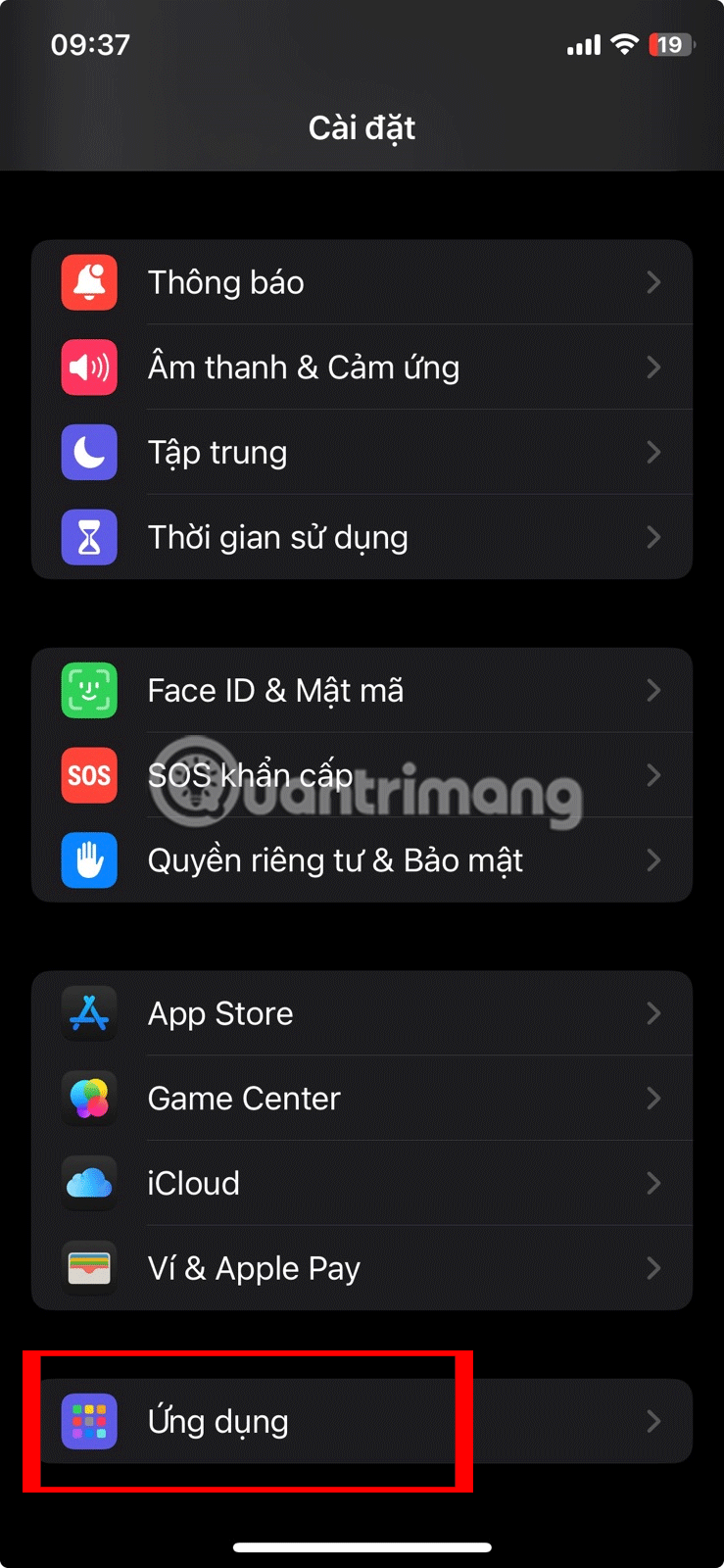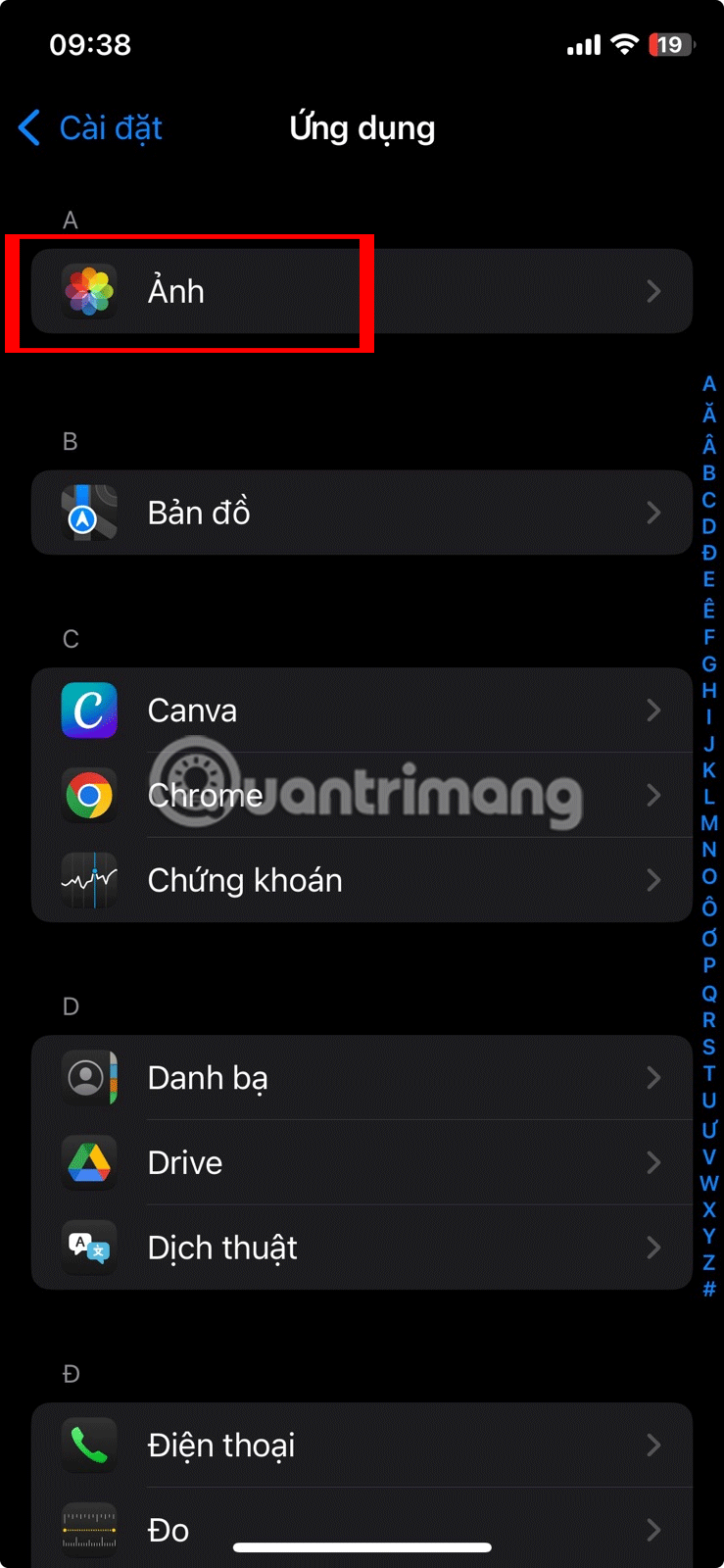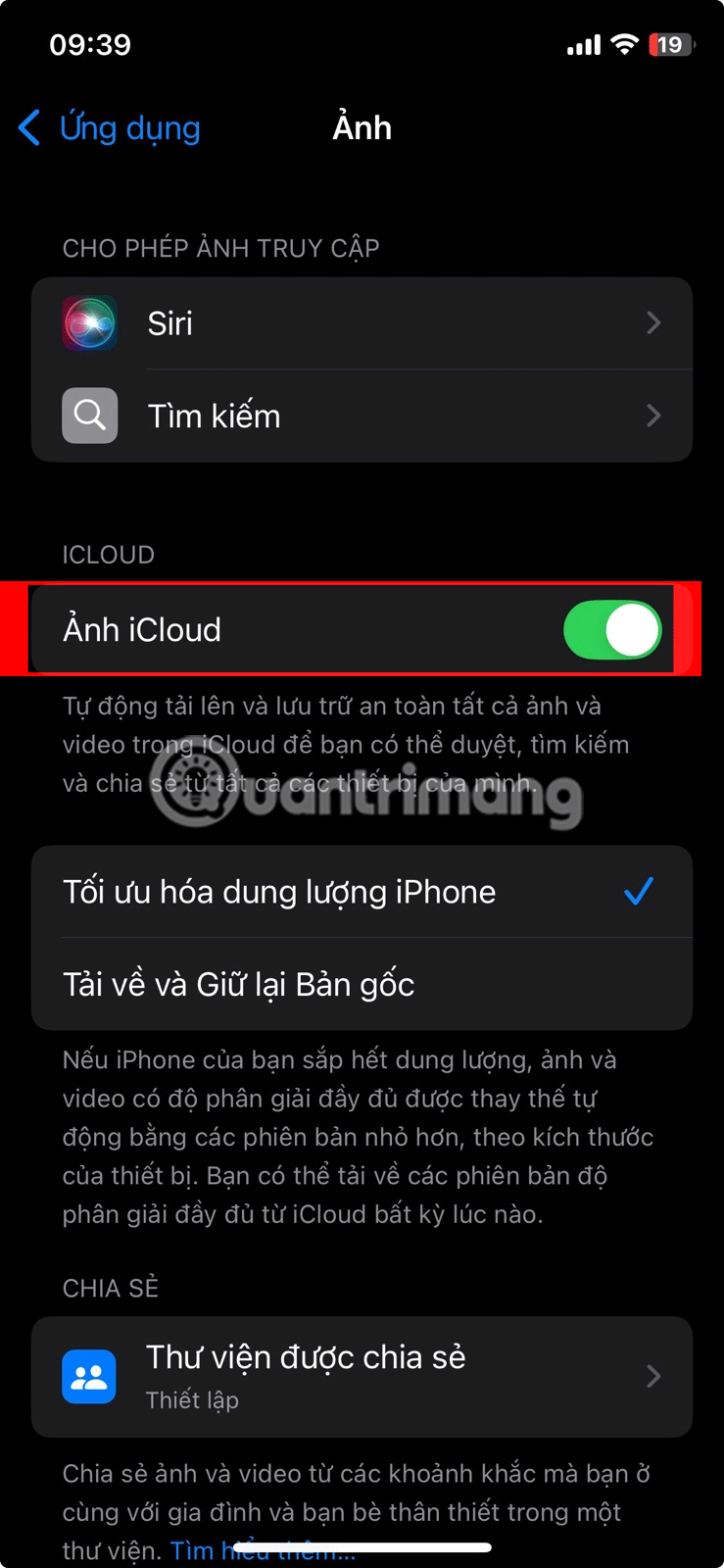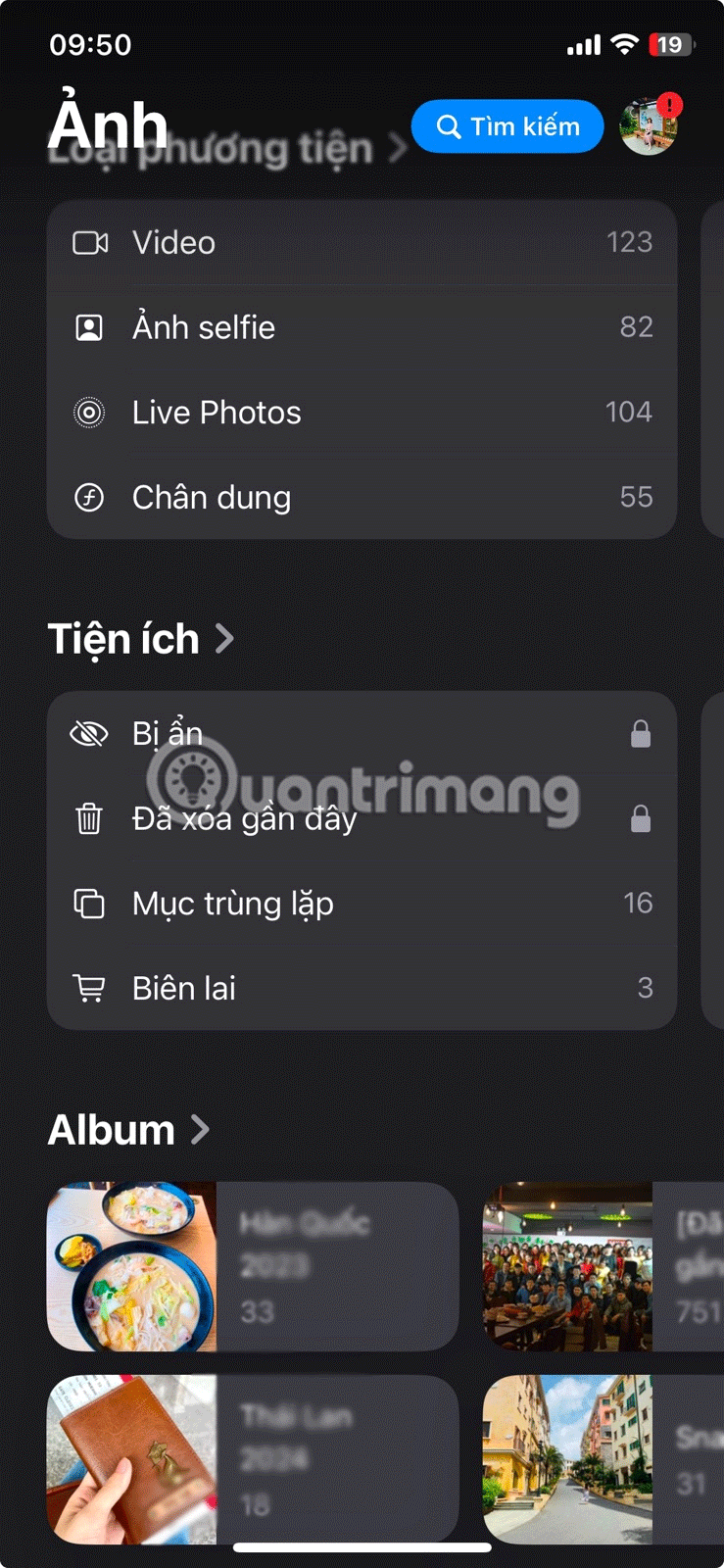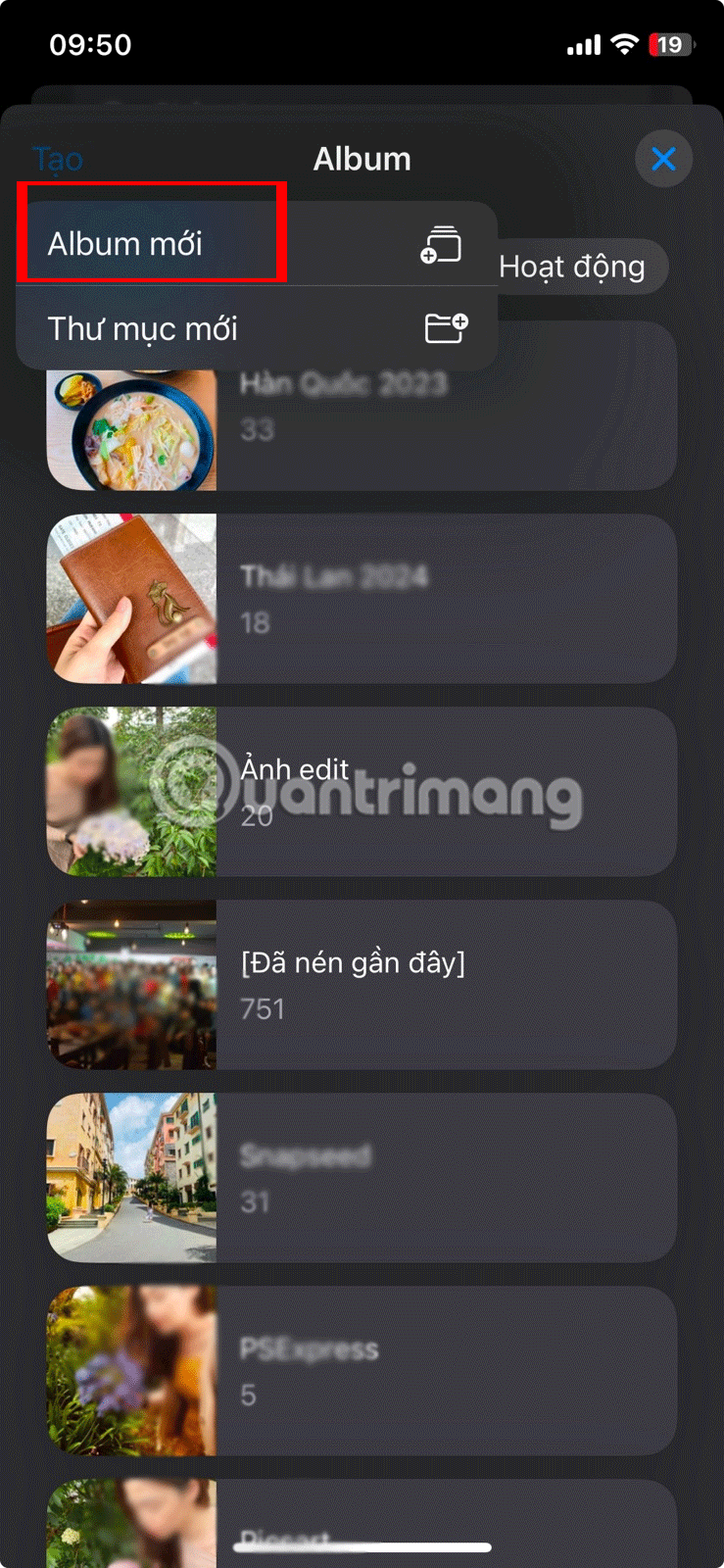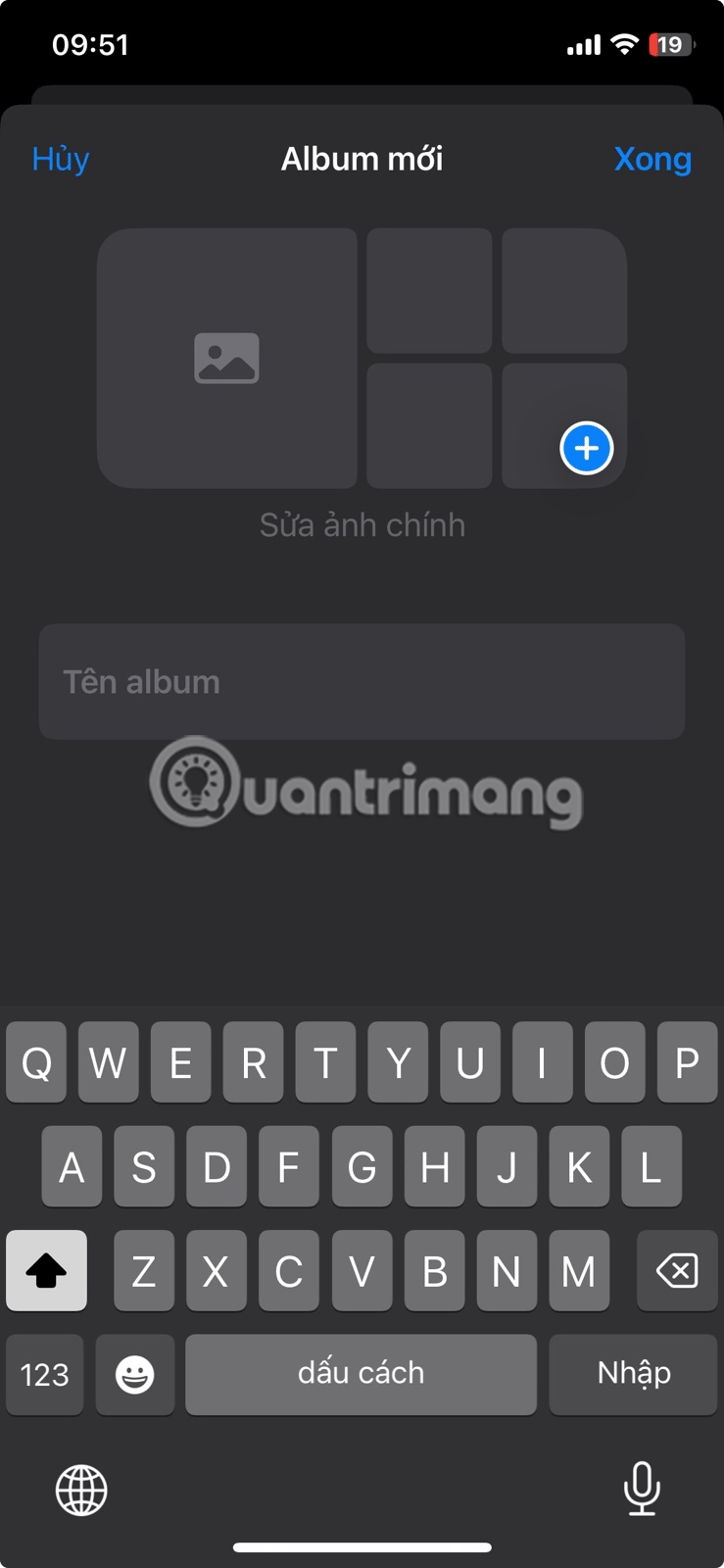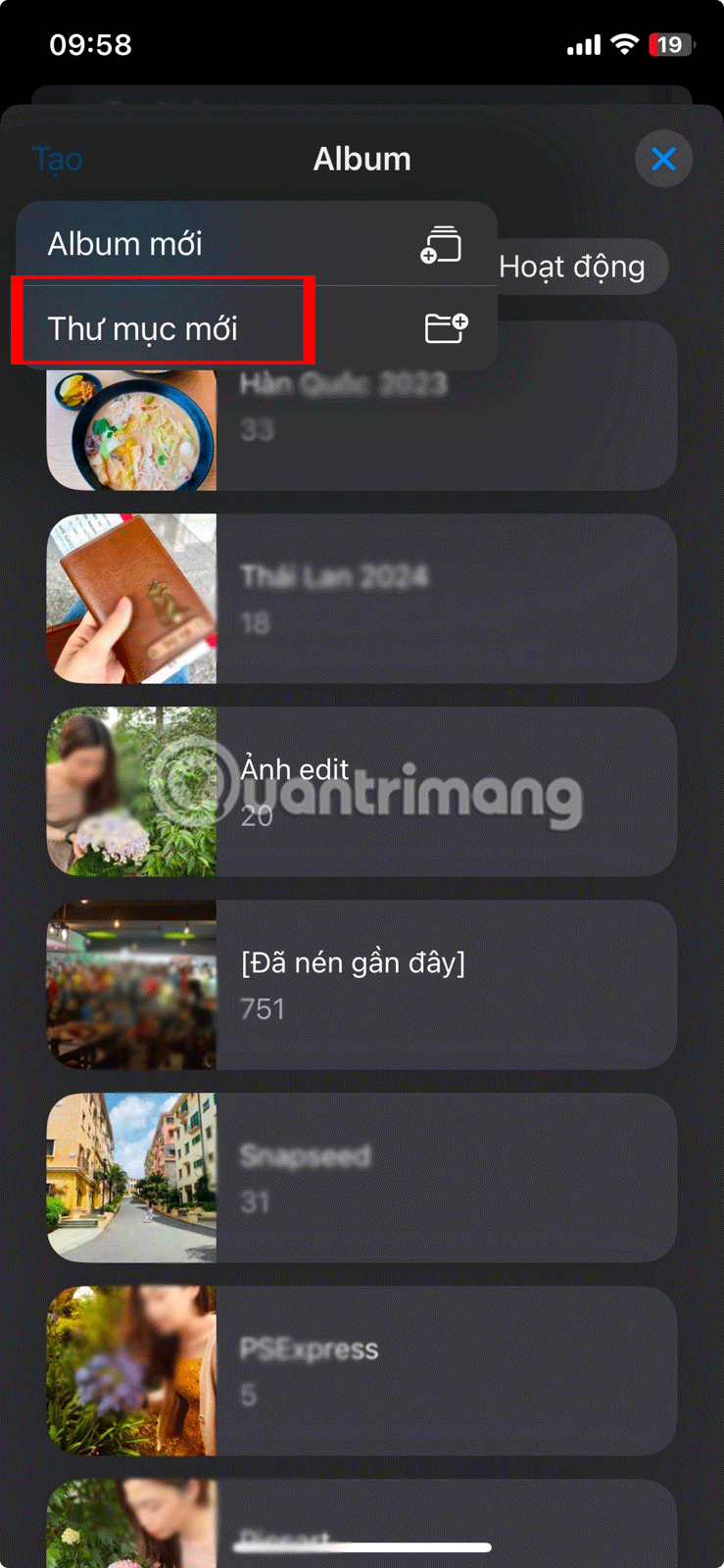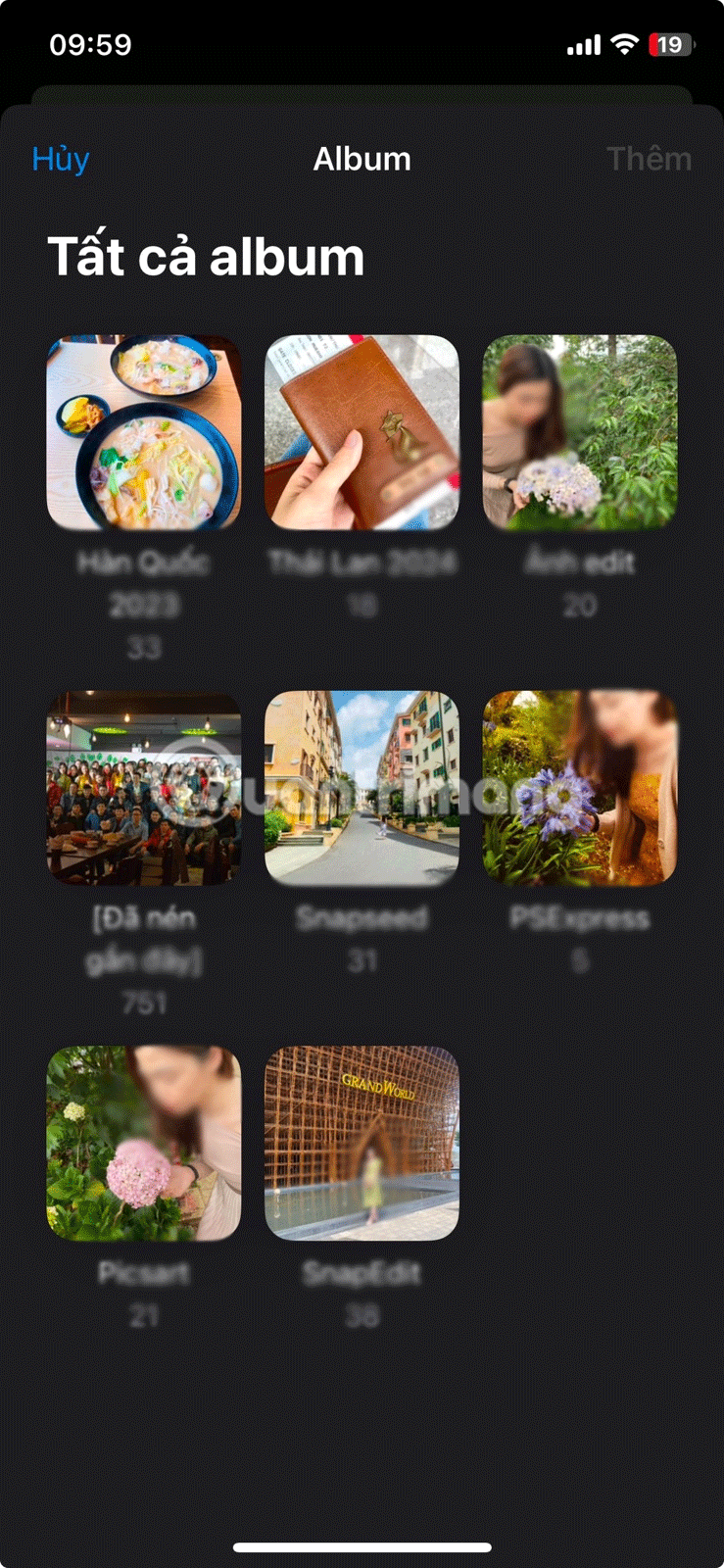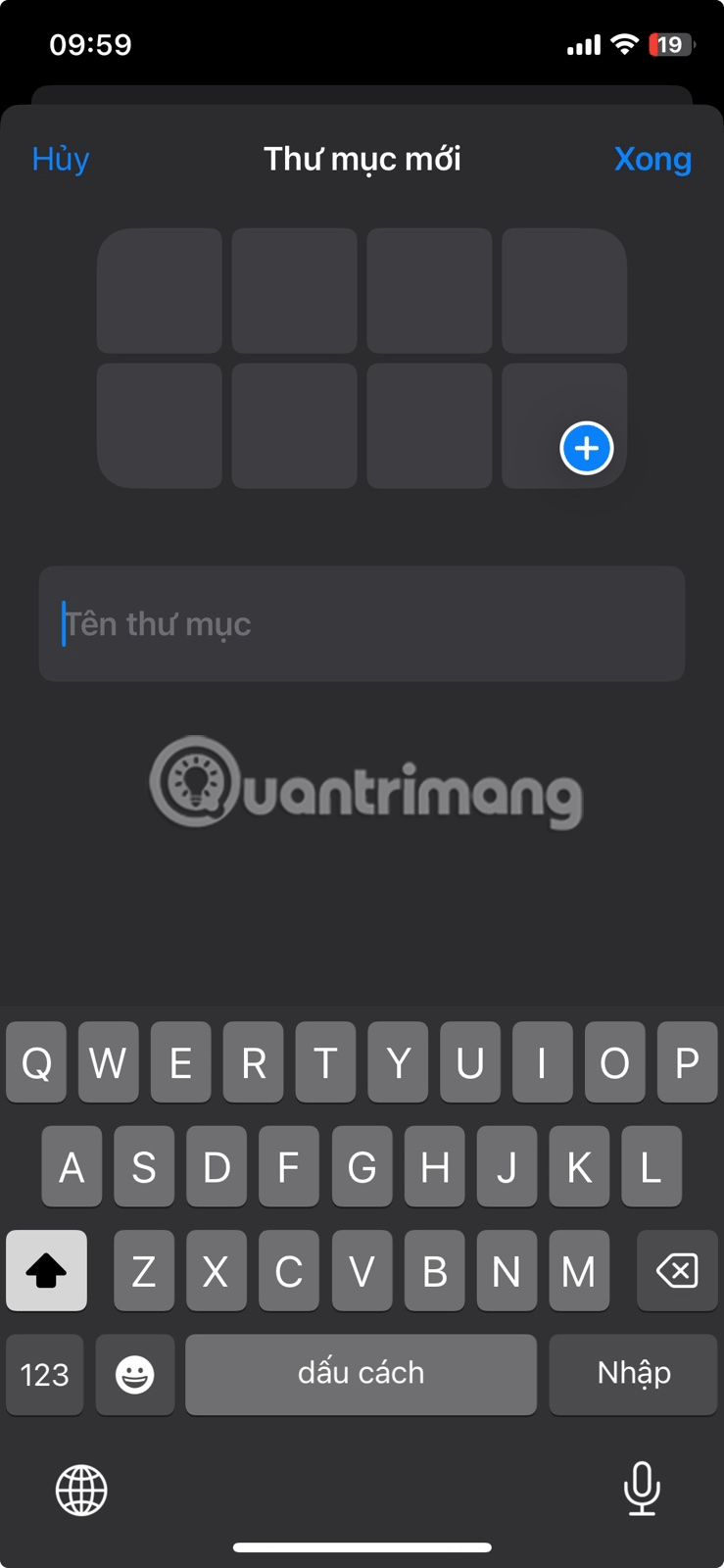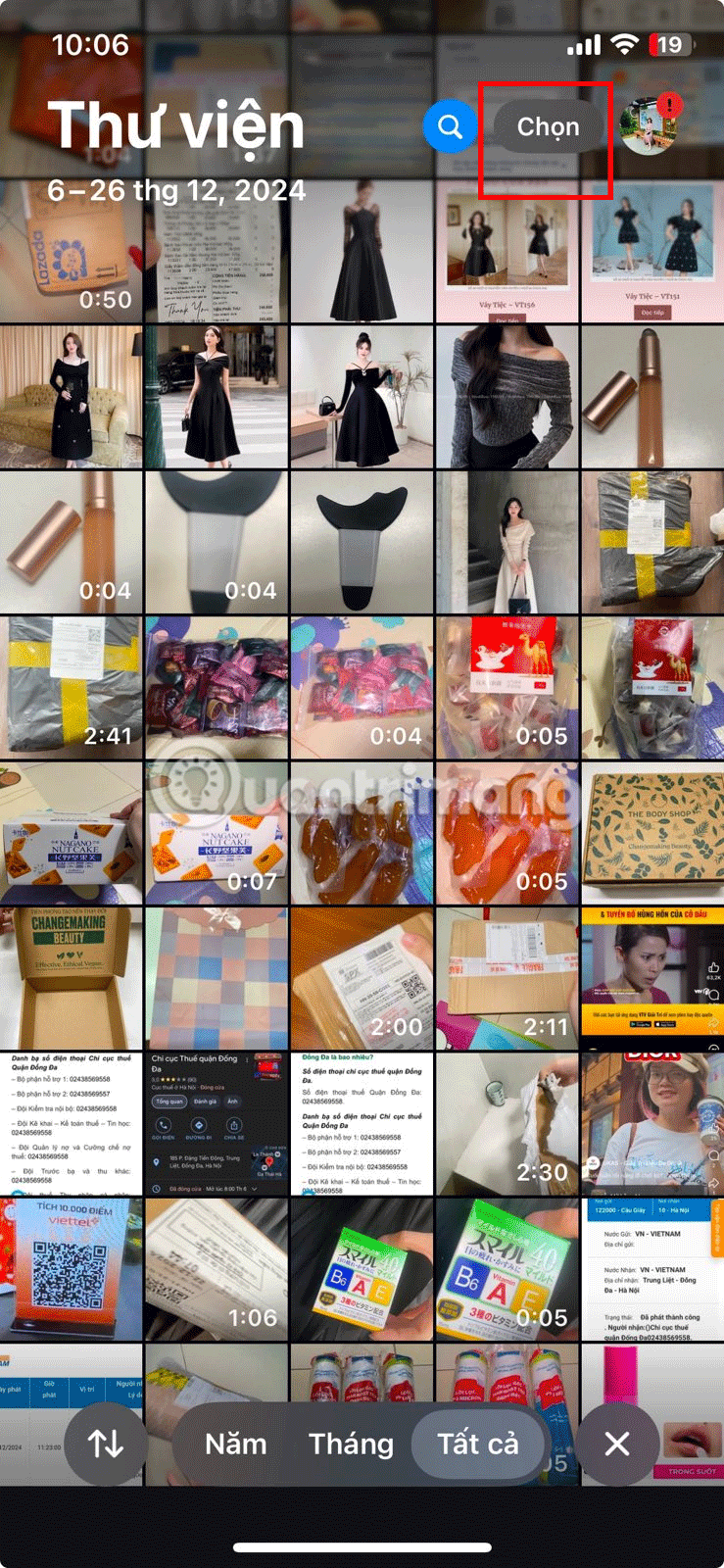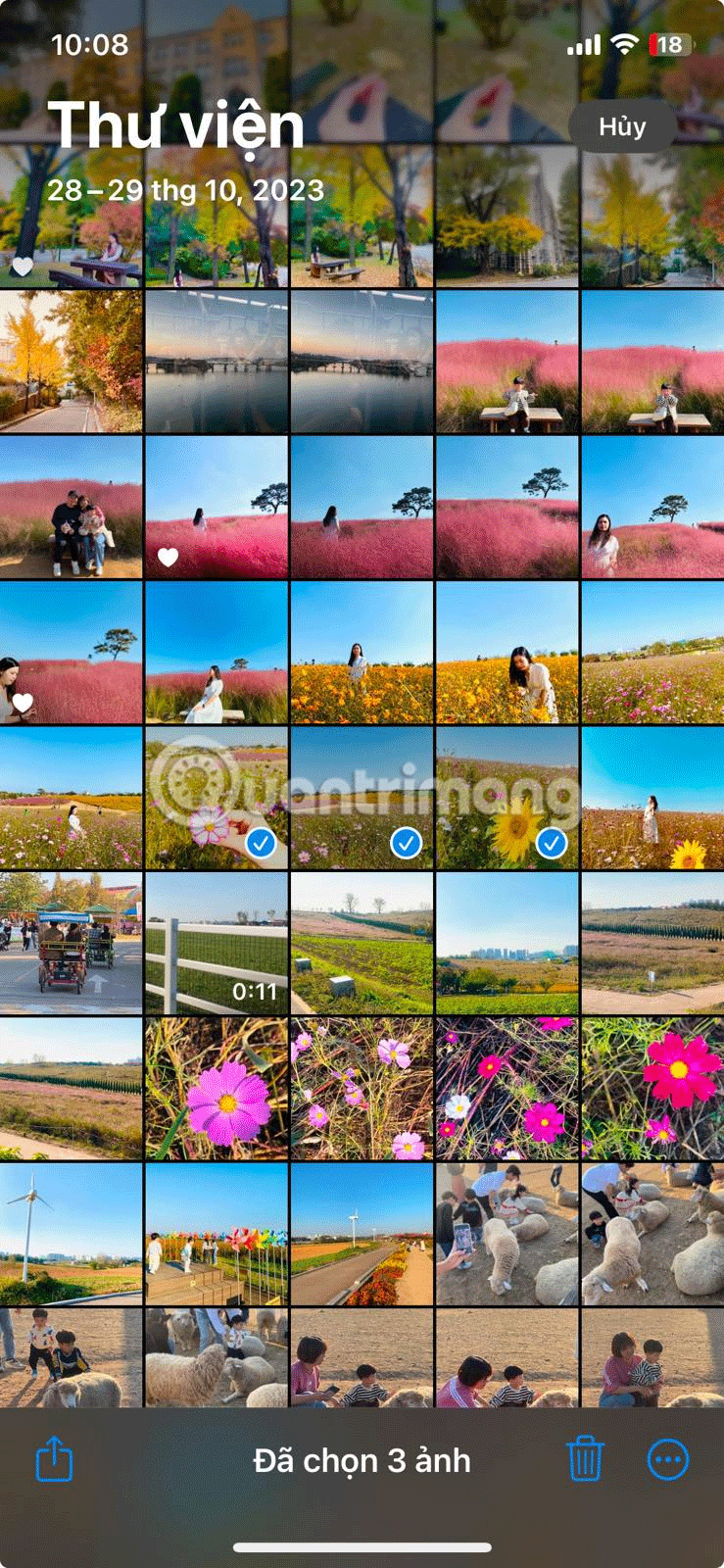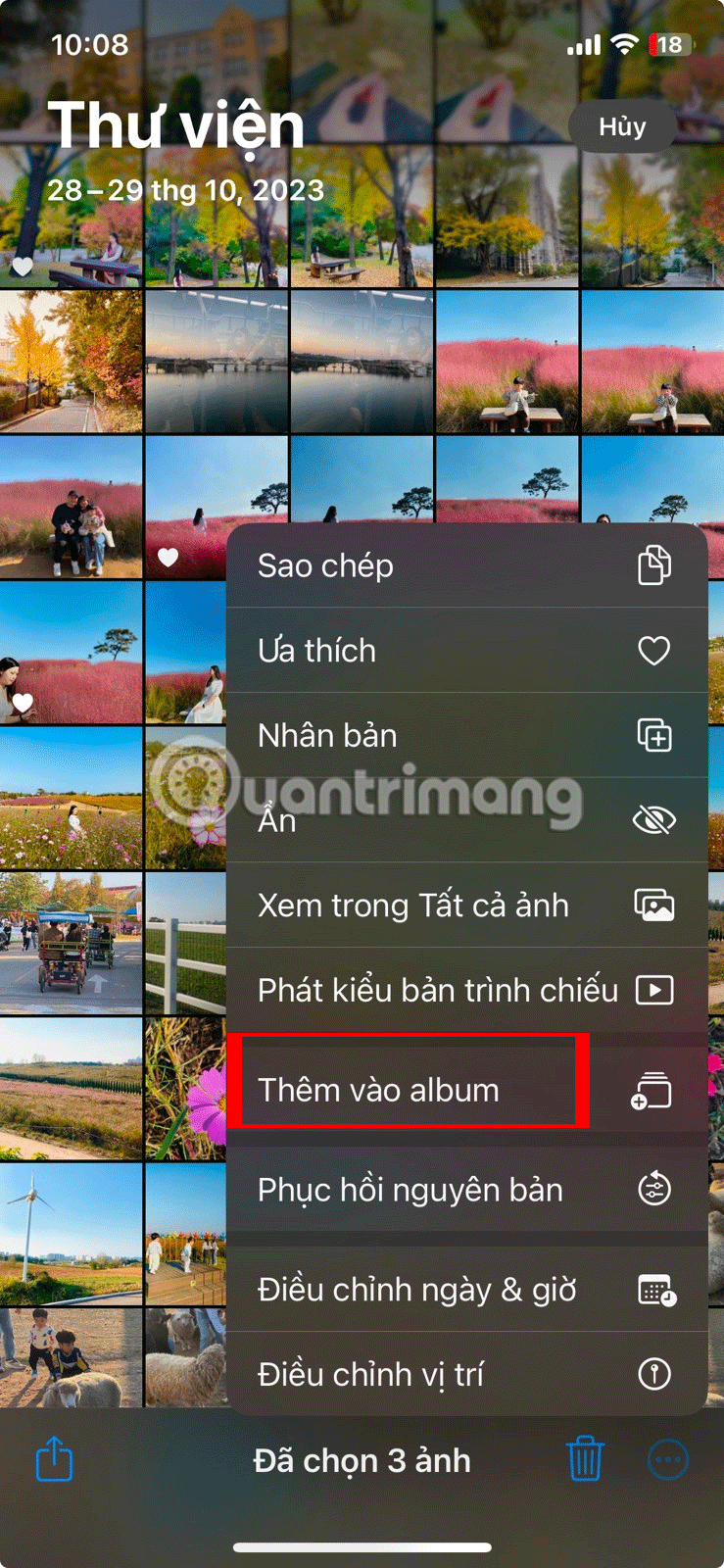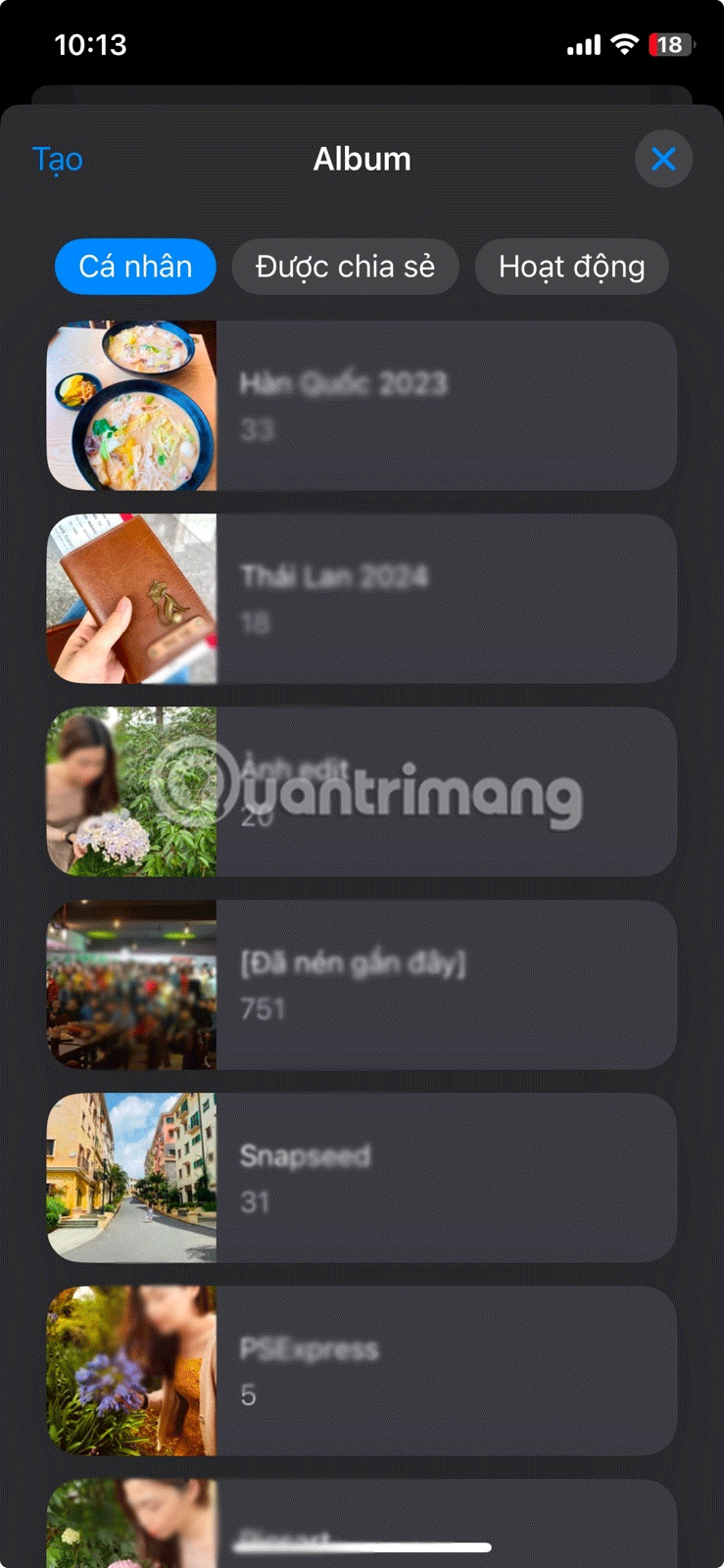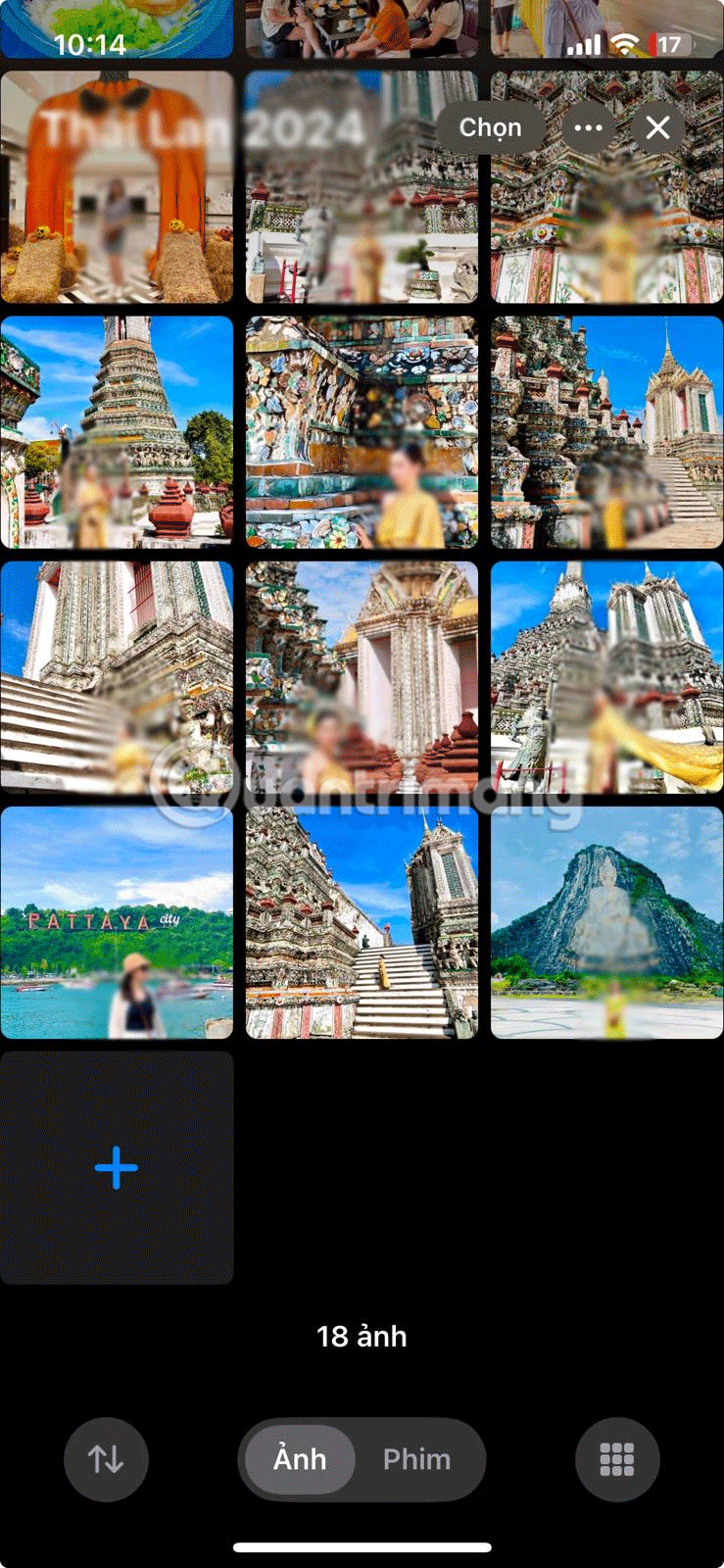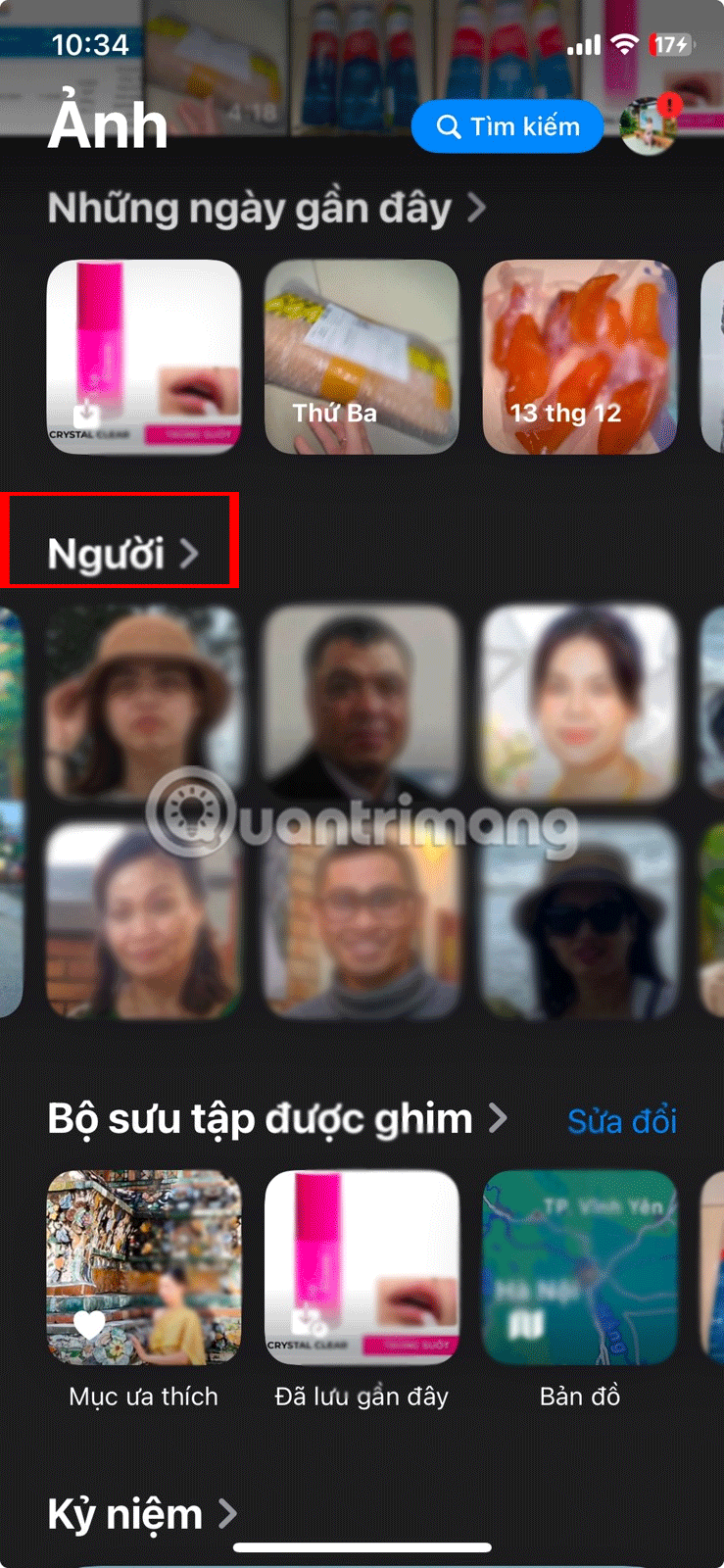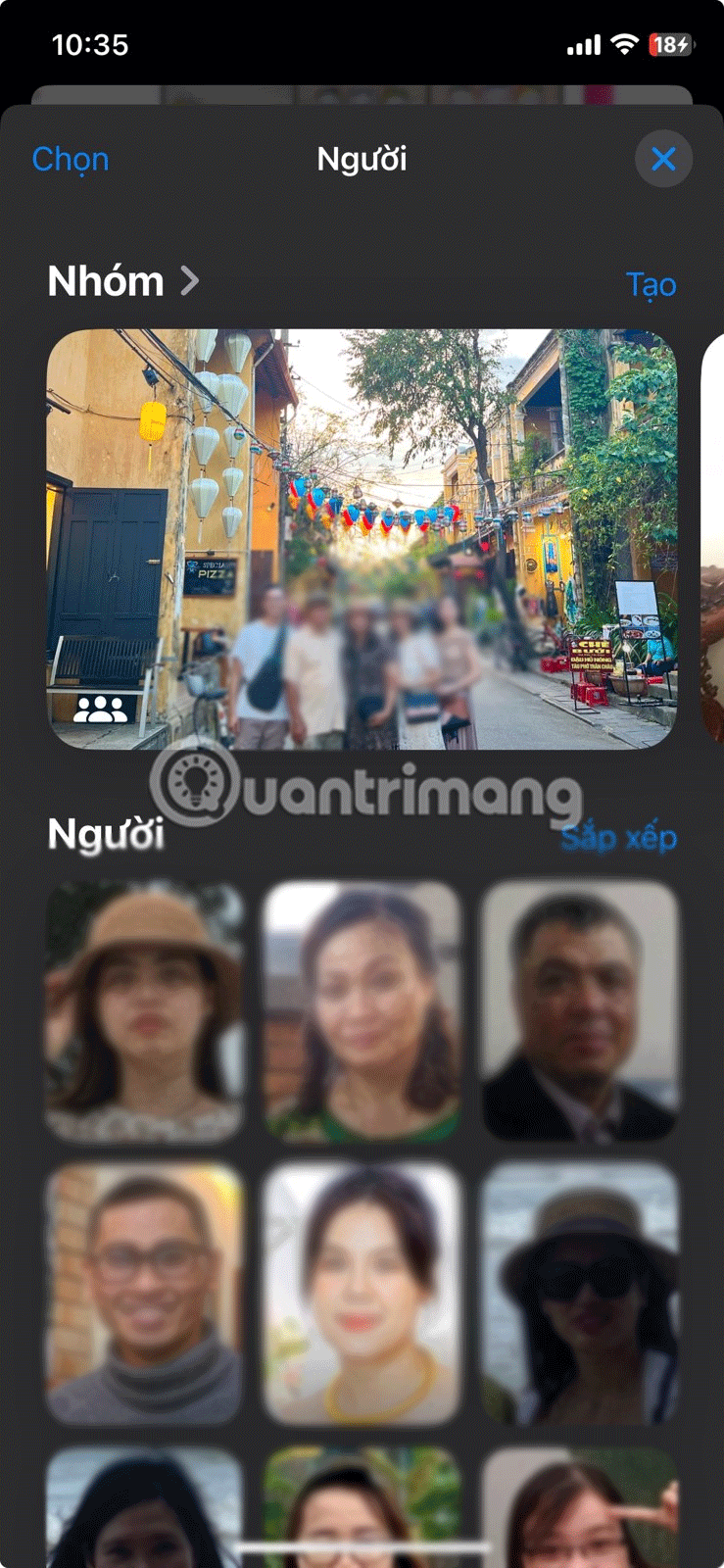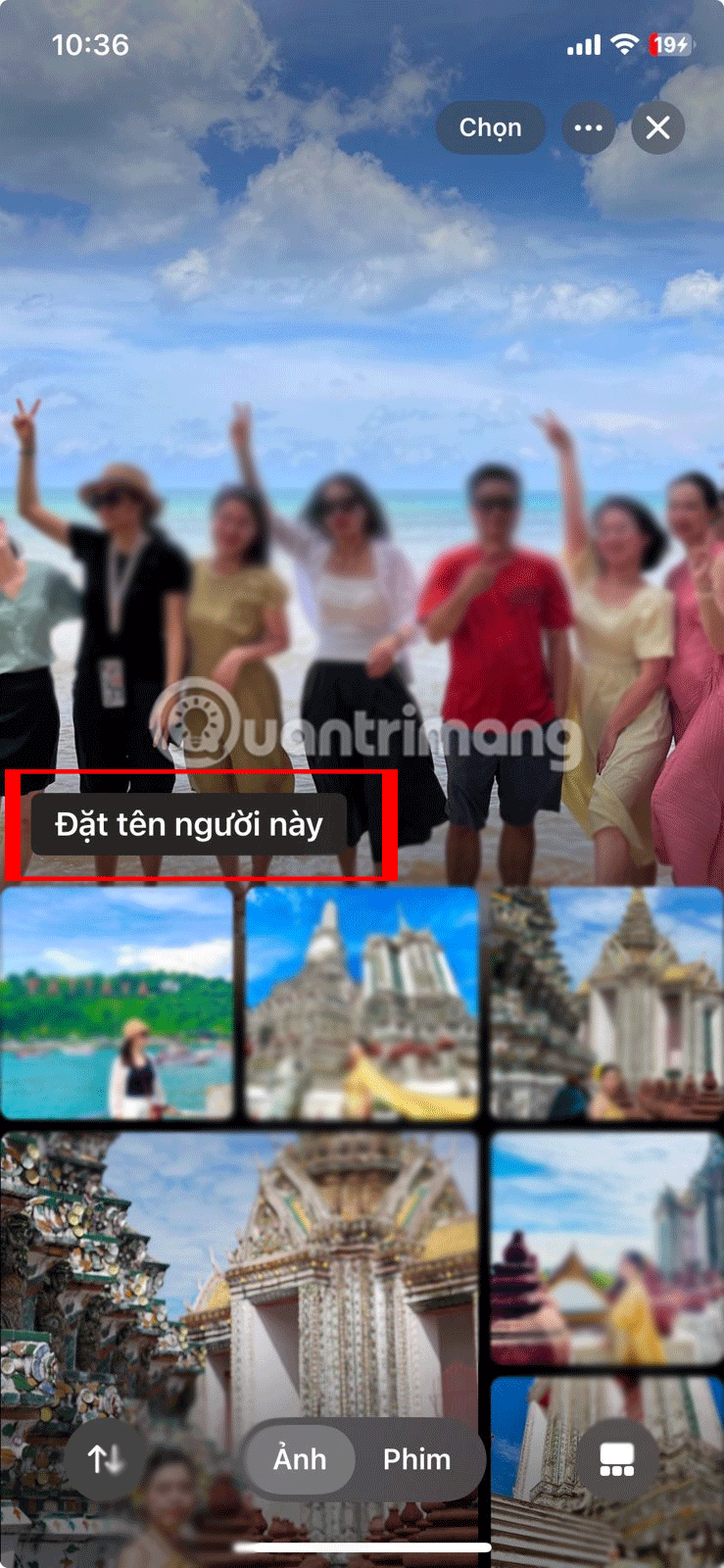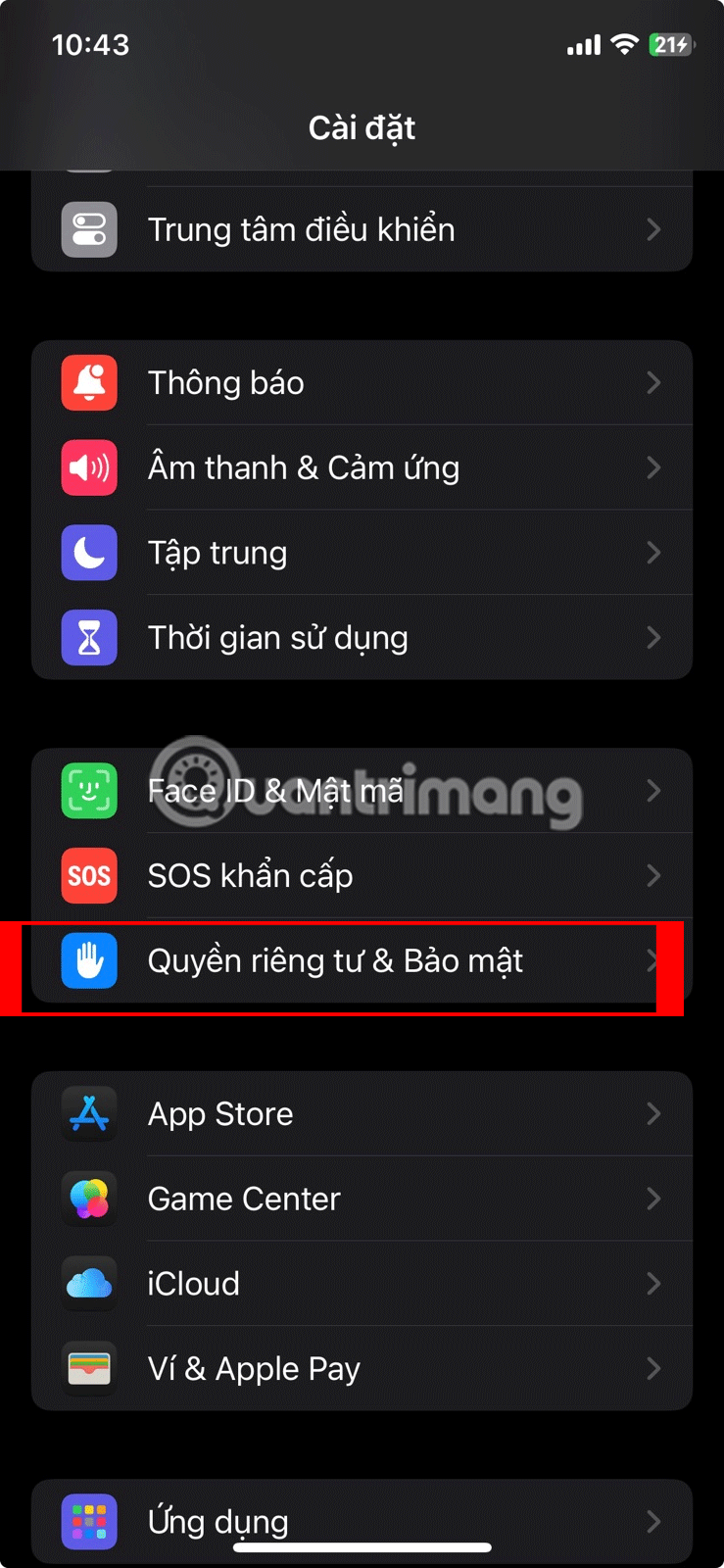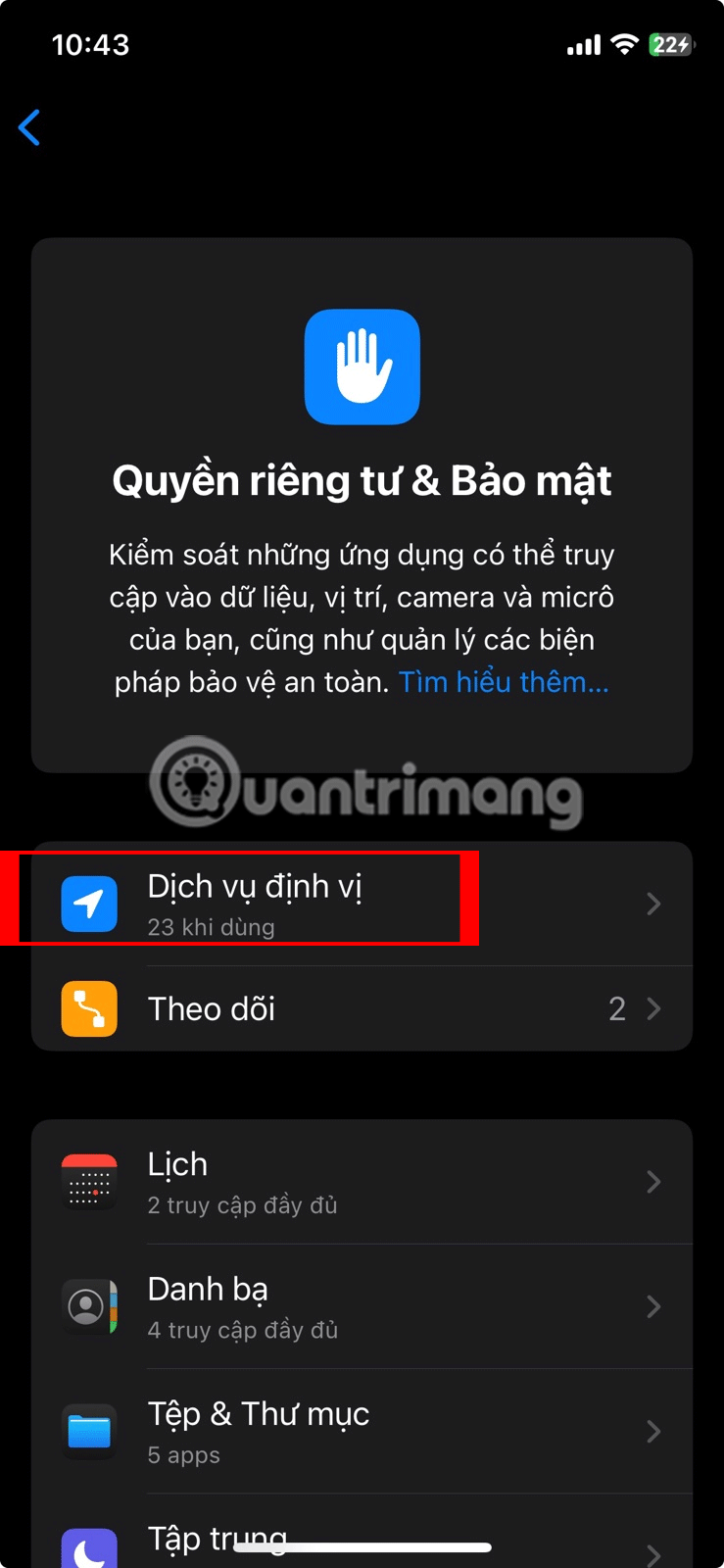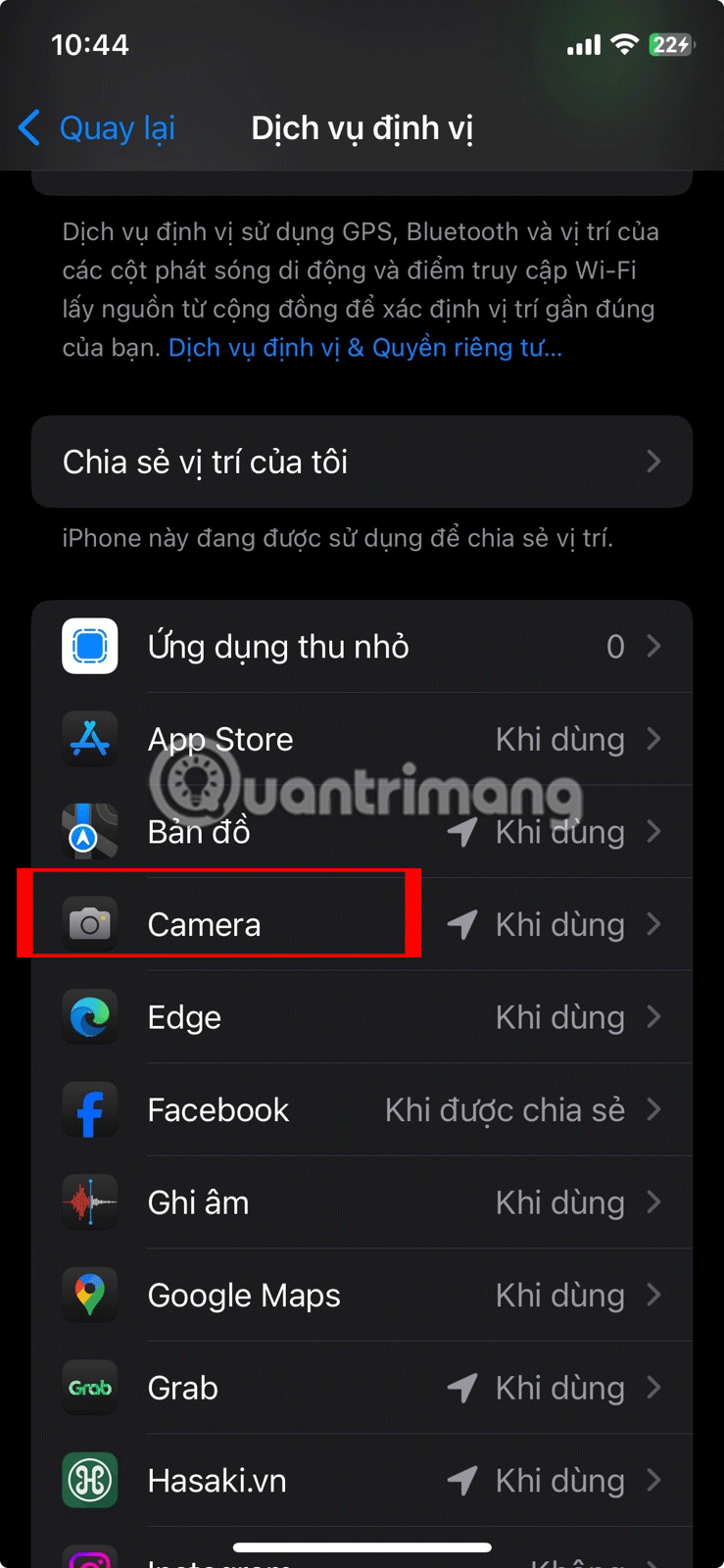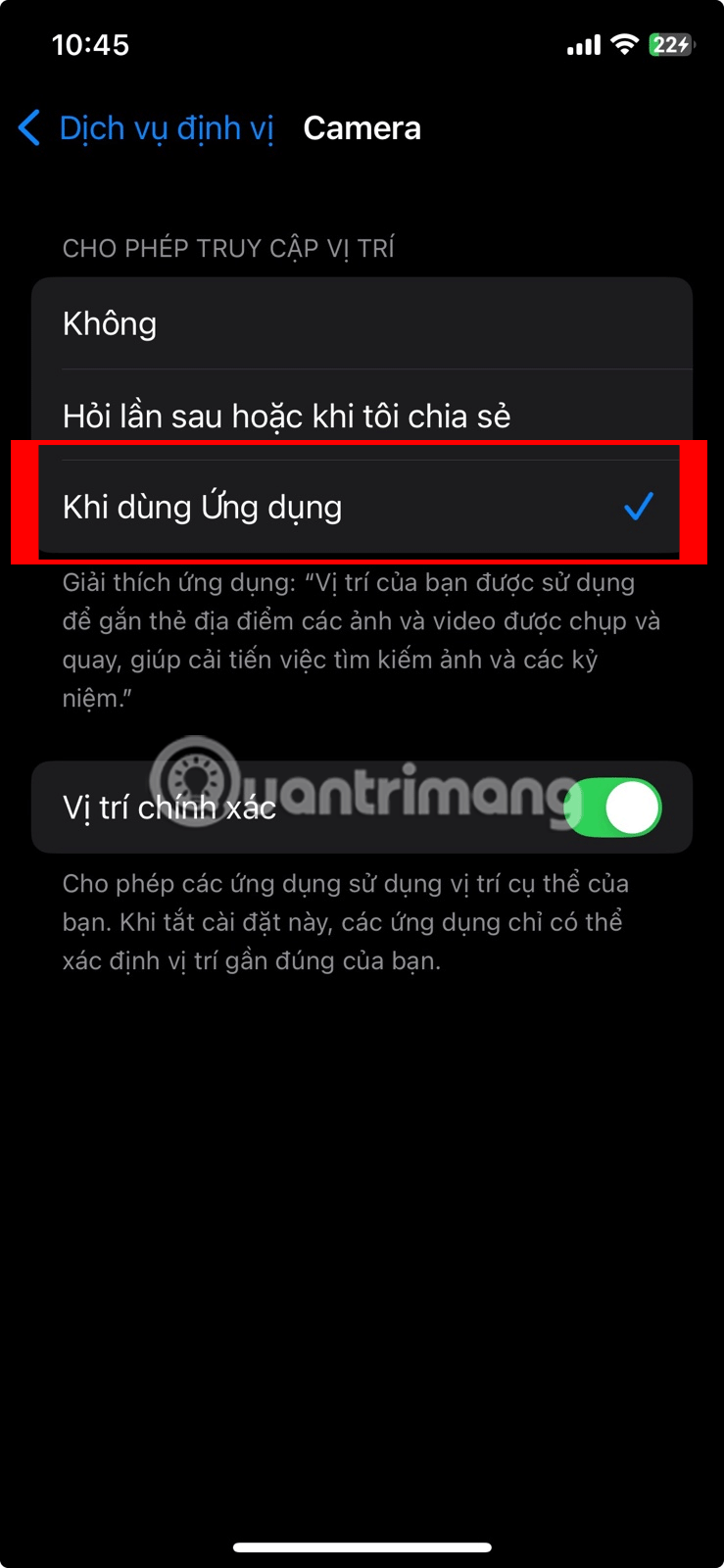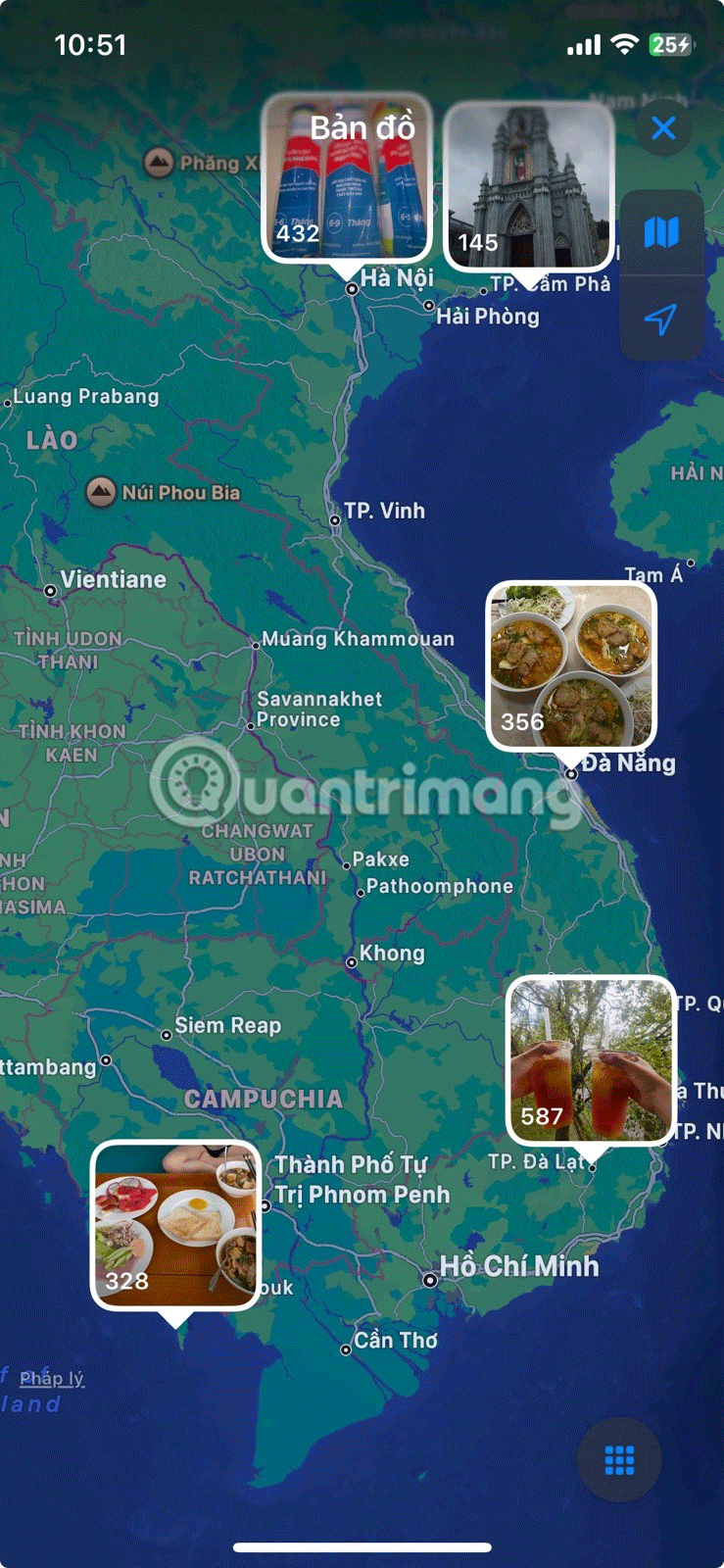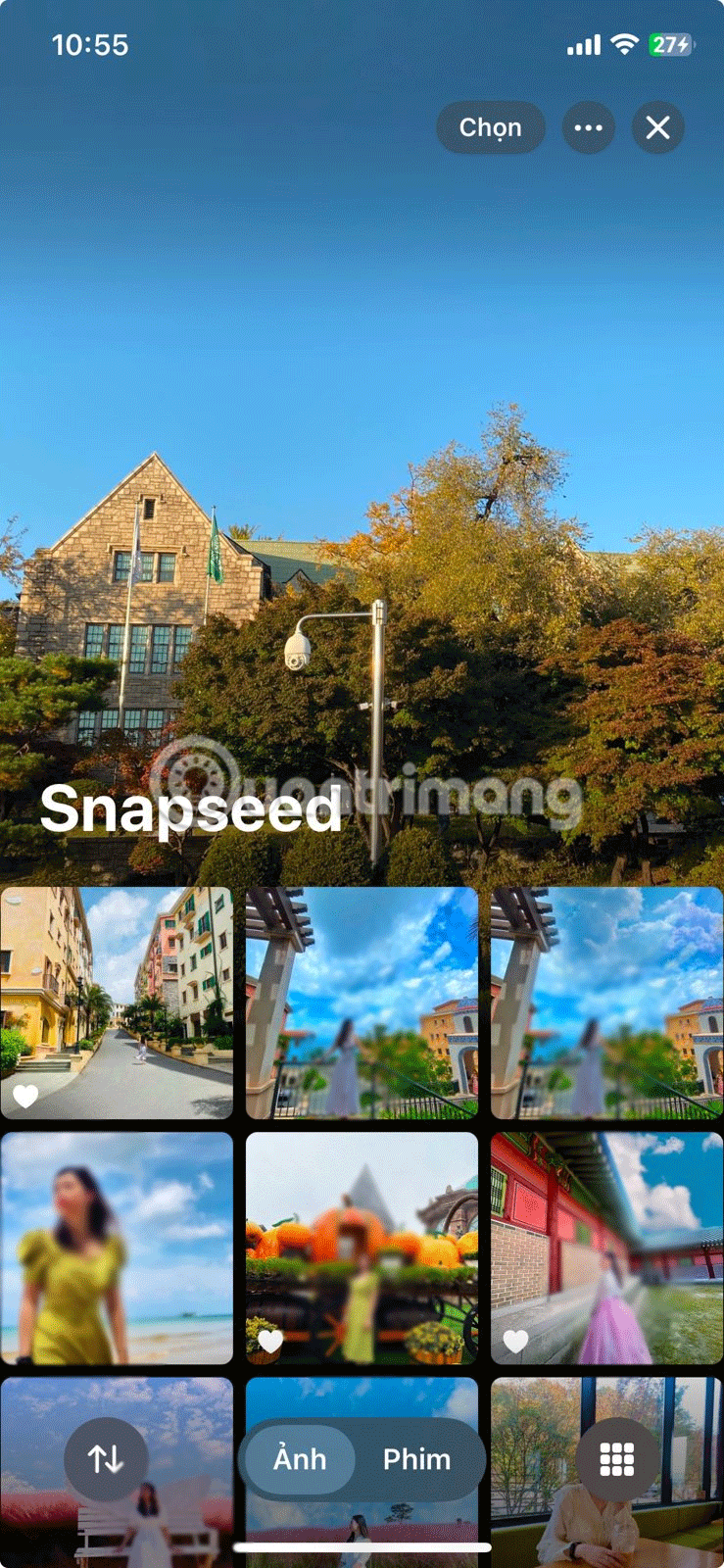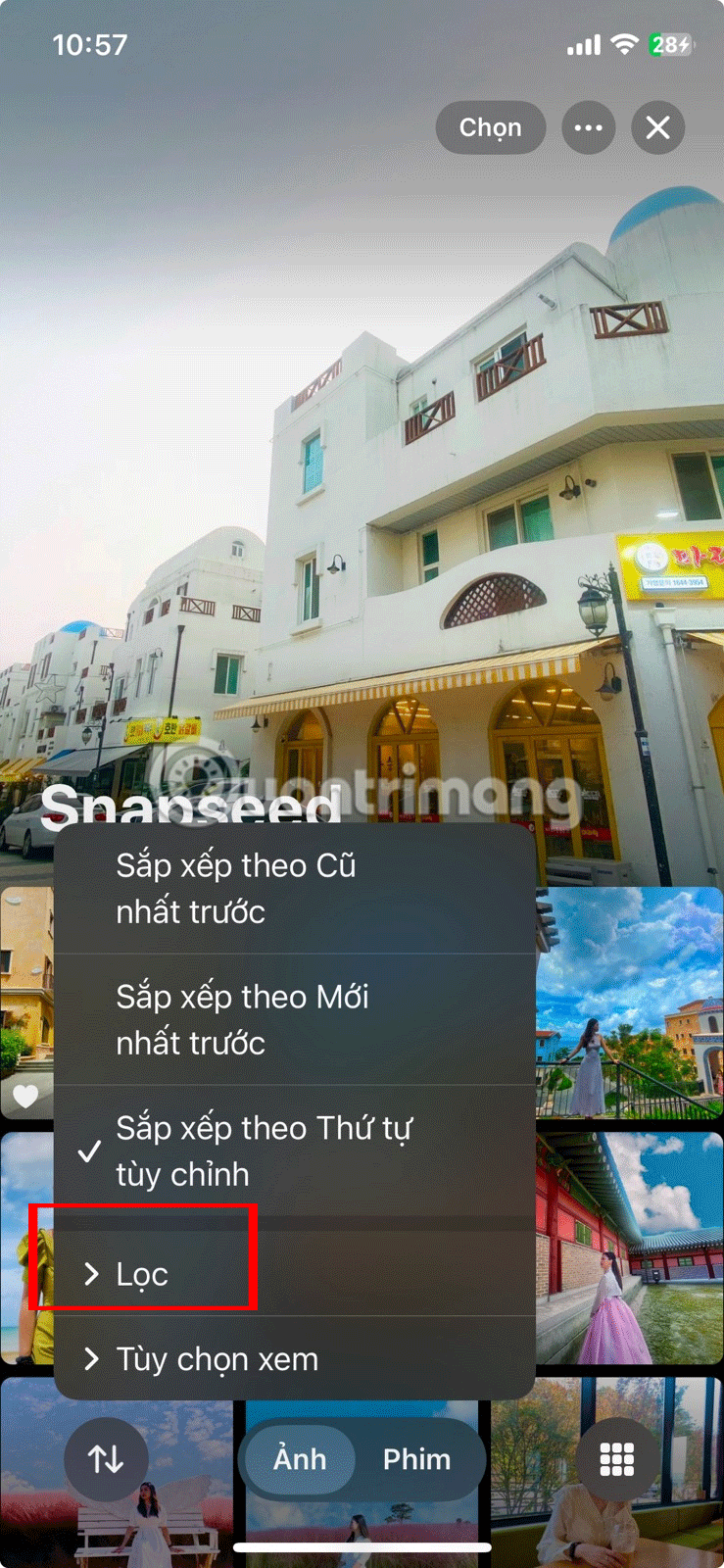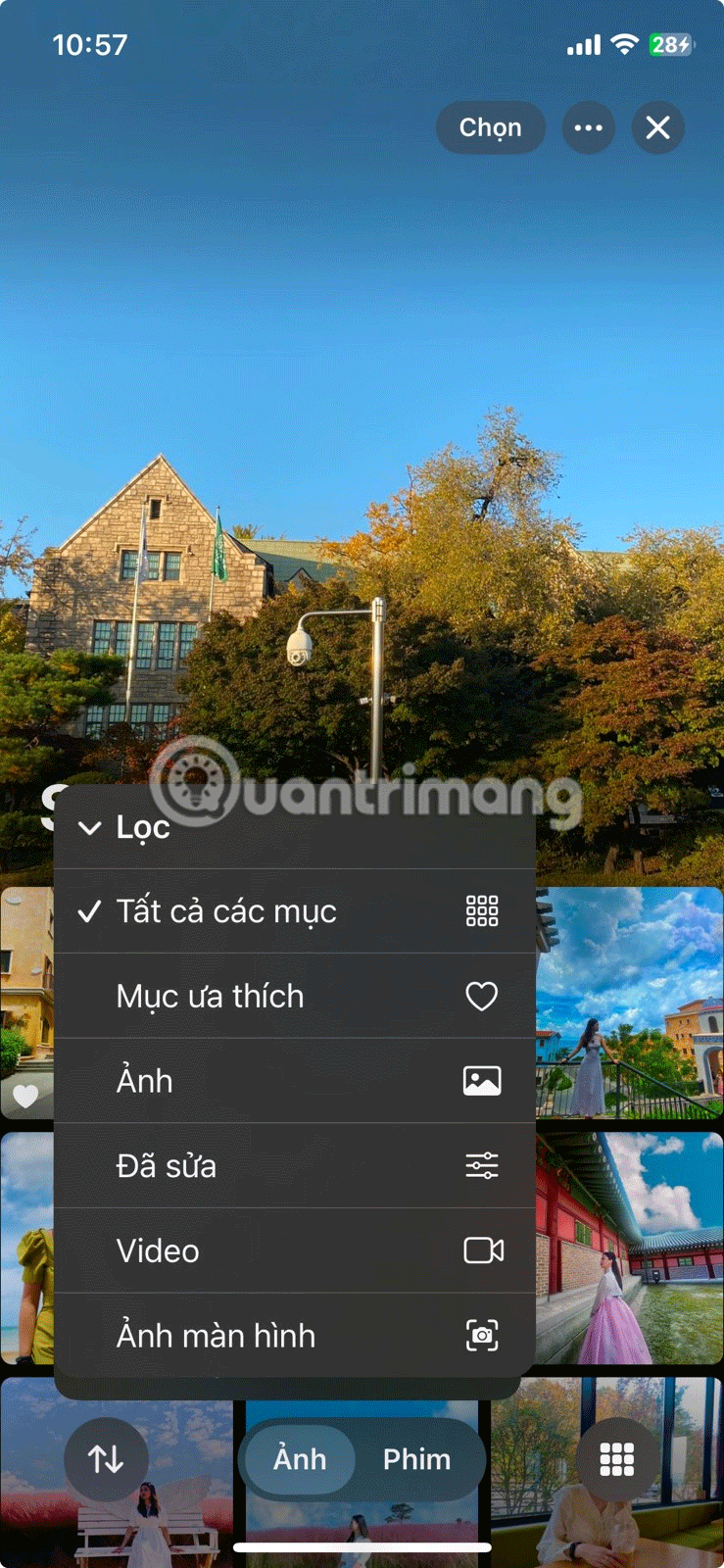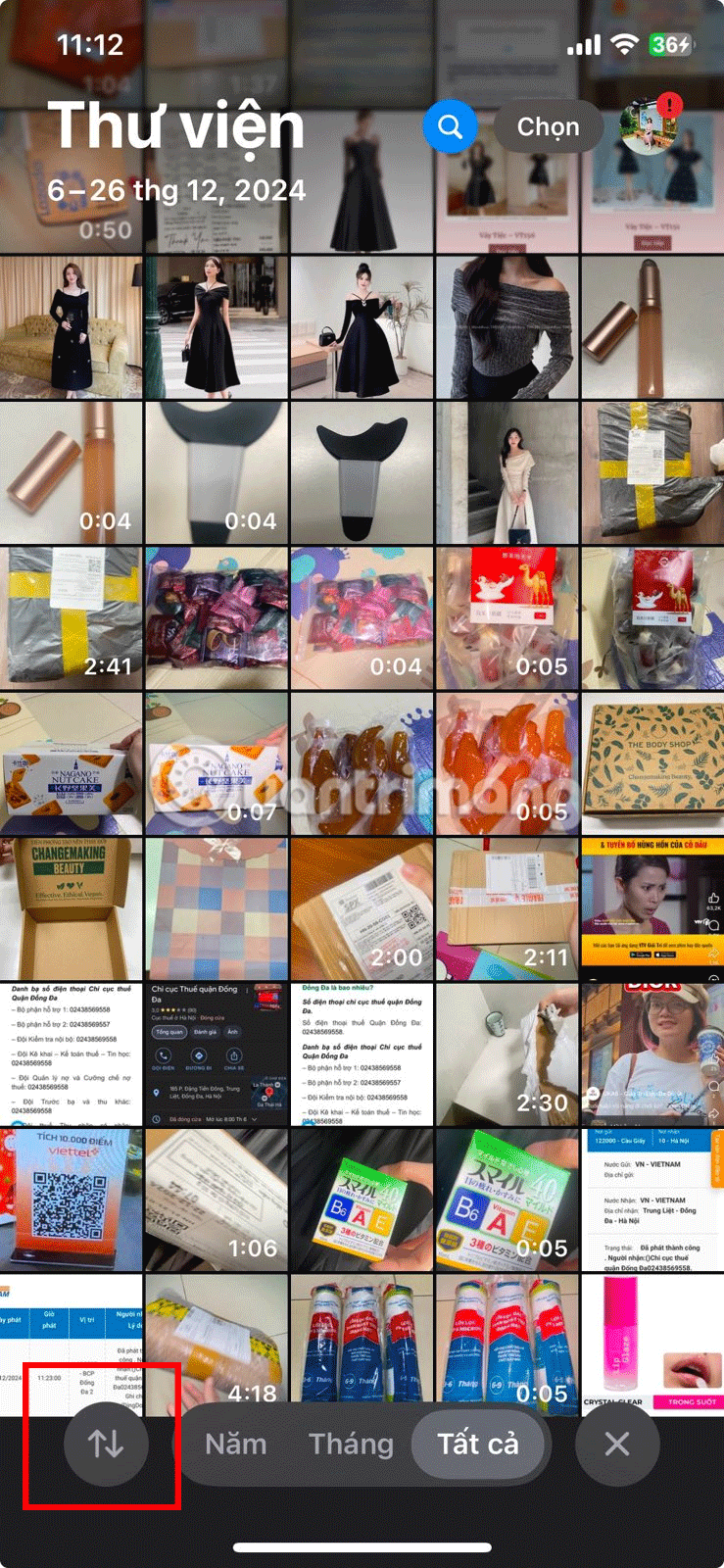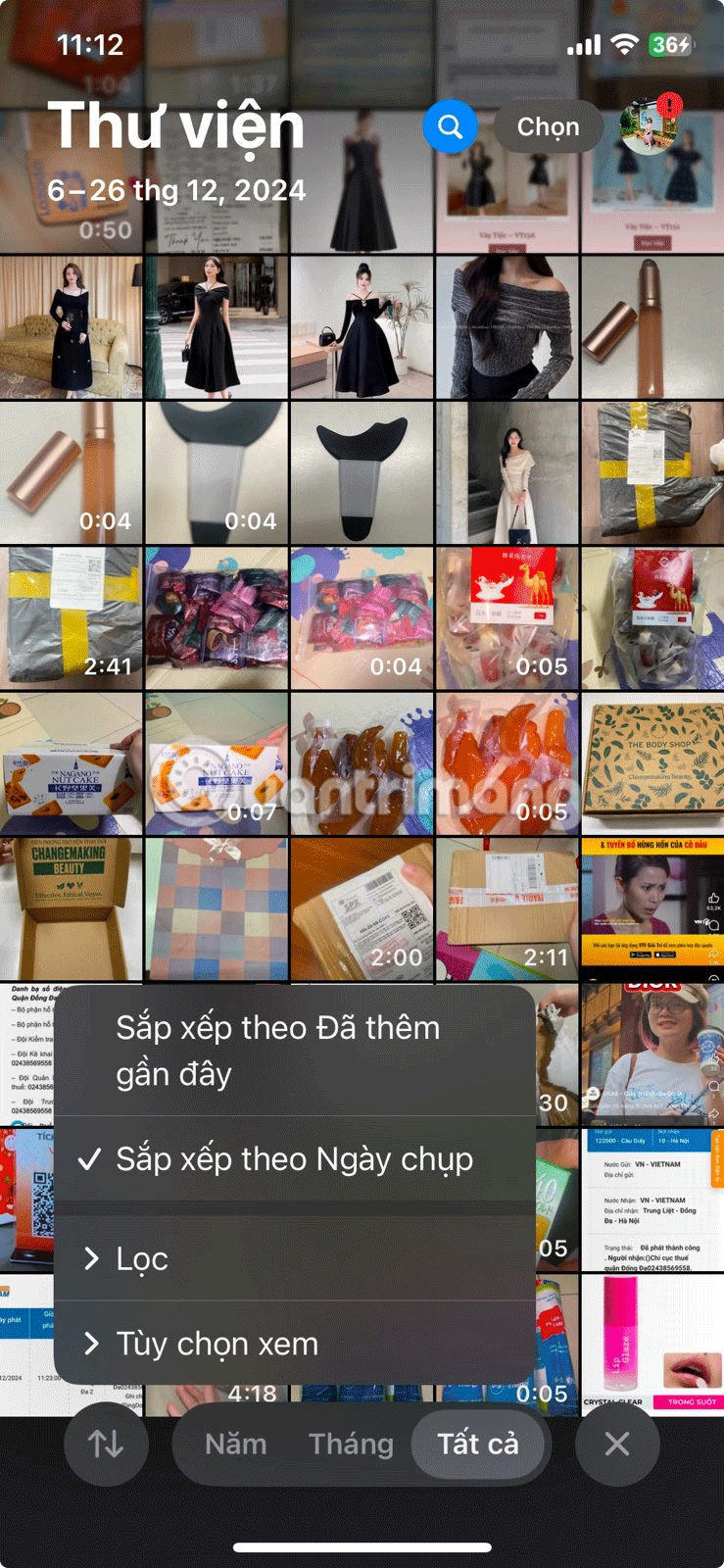มีสมาร์ทโฟนบางรุ่นที่ให้คุณภาพรูปถ่ายที่ดีกว่า iPhone อย่างไรก็ตาม เมื่อพูดถึงความละเอียดสูงและความสามารถในการซิงค์ภาพถ่ายระหว่างอุปกรณ์ iPhone ถือเป็นตัวเลือกที่ดีที่สุด
แต่การถ่ายภาพที่ดีหมายความว่าคุณจะต้องถ่ายรูปมากมาย ดังนั้นการจัดระเบียบรูปภาพในกล้องของคุณจึงต้องมีเคล็ดลับเล็กๆ น้อยๆ
สารบัญ
ก่อนที่เราจะเริ่ม มาดูเคล็ดลับประหยัดพื้นที่โดยทั่วไปกันก่อน!
แม้ว่าบทความนี้จะอธิบายวิธีการจัดระเบียบรูปภาพของคุณโดยเฉพาะ แต่เรายังต้องการให้คำแนะนำในการประหยัดพื้นที่แก่คุณก่อนที่จะเริ่มต้น:
- ตรวจสอบ ภาพถ่ายของคุณเสมอการถ่ายรูปเพียงไม่กี่รูปแล้วลืมถ่ายก็เป็นเรื่องง่าย แต่การถ่ายรูปจำนวนมากเหล่านี้ก็ต้องใช้พื้นที่เก็บข้อมูลไป เพื่อหลีกเลี่ยงปัญหาค้างในอนาคต ควรฝึกนิสัยตรวจสอบภาพถ่ายของคุณหลังจากที่ถ่ายแล้ว และตัดสินใจอย่างรวดเร็วว่าต้องลบส่วนใด
- อย่าเก็บรูปถ่ายที่เกือบจะซ้ำกัน การถ่ายภาพที่คล้ายกันหลายภาพสามารถให้ตัวเลือกมากมายแก่คุณ แต่หากภาพถ่ายเหล่านั้นคล้ายกัน คุณไม่จำเป็นต้องถ่ายทั้งหมด สร้างนิสัยในการลบรูปถ่ายซ้ำใน iPhone เพื่อลดความยุ่งวุ่นวายในการจัดเก็บข้อมูล
- เพิ่มประสิทธิภาพพื้นที่จัดเก็บข้อมูล iPhone ของคุณ : หากคุณไปที่การตั้งค่า > แอป > รูปภาพใน iPhone ของคุณ คุณจะเห็นตัวเลือกที่เรียกว่ารูปภาพ iCloud เมื่อคุณเปิดคุณสมบัตินี้ iPhone ของคุณจะอัปโหลดและจัดเก็บรูปภาพขนาดเต็มของคุณบน iCloud โดยอัตโนมัติ
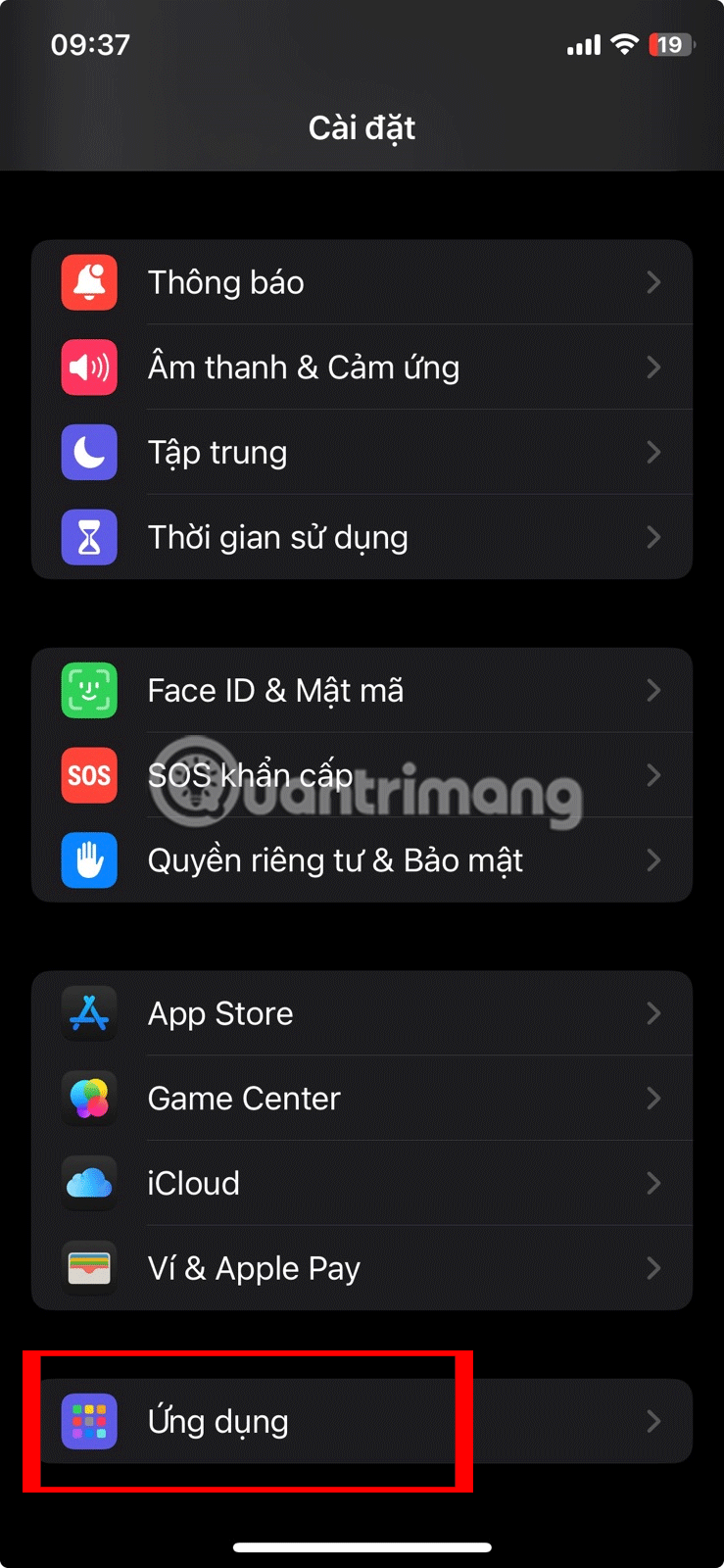
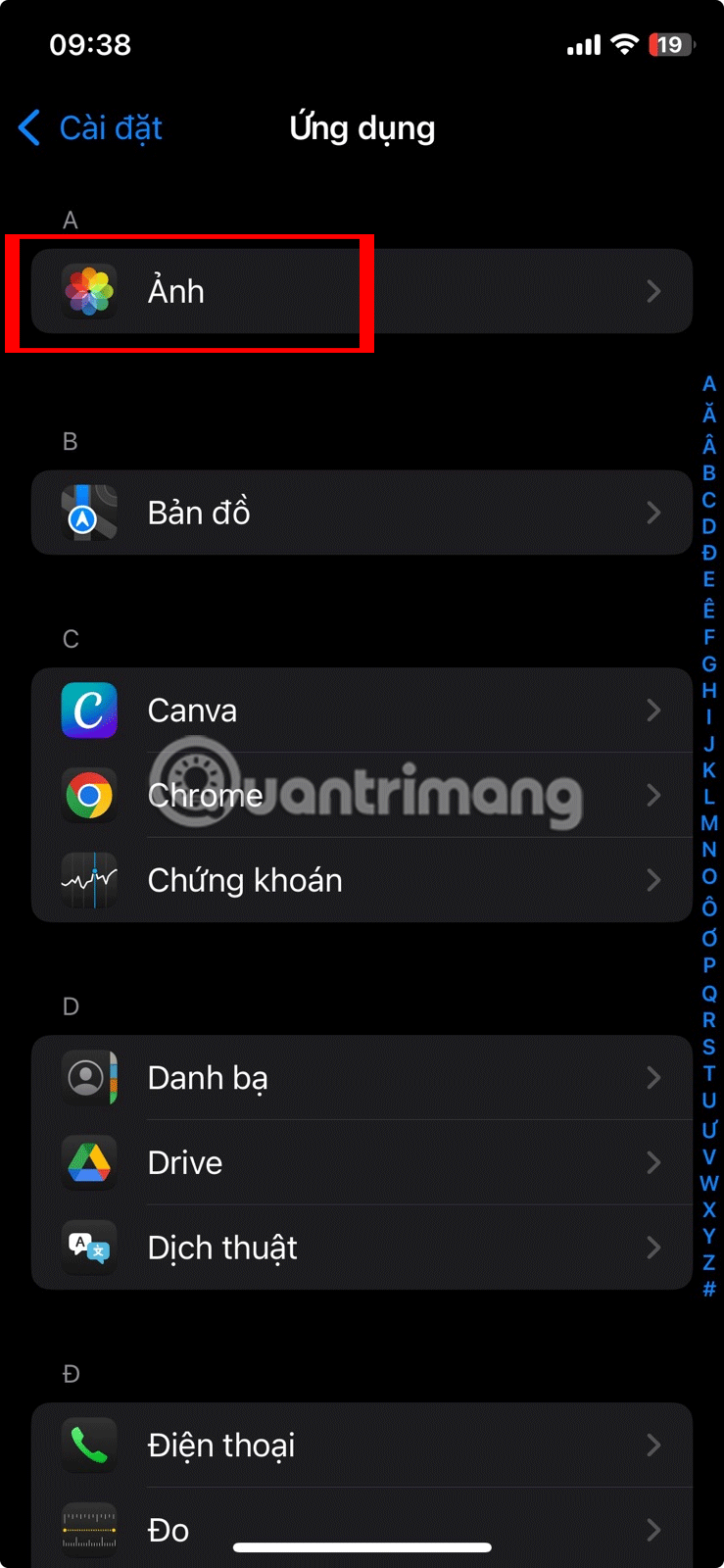
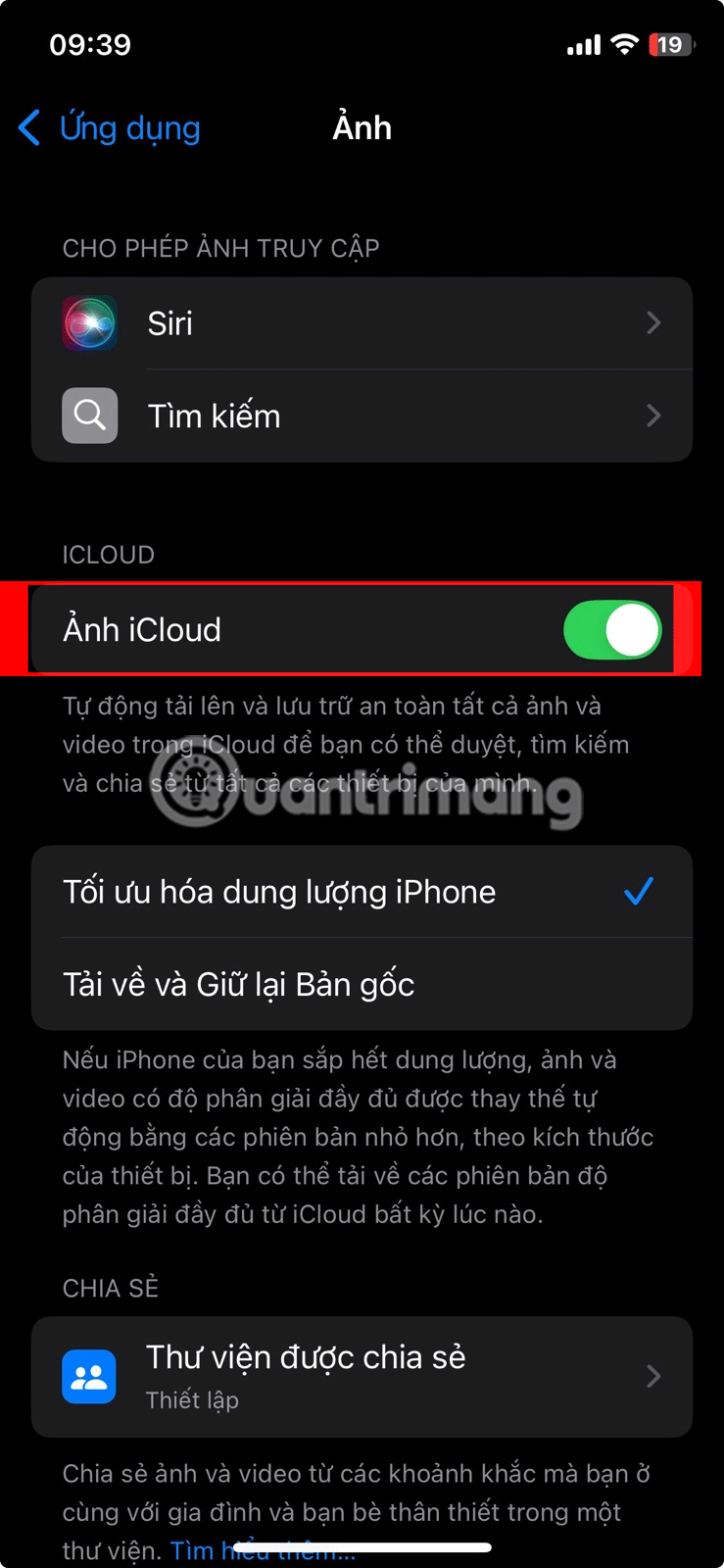
ตอนนี้คุณรู้วิธีการประหยัดพื้นที่บน iPhone แล้ว มาดูวิธีจัดระเบียบรูปภาพของคุณโดยละเอียดกันดีกว่า
วิธีจัดระเบียบรูปภาพใน iPhone ลงในอัลบั้ม
สมมติว่าคุณต้องการจัดระเบียบรูปภาพของคุณเป็นอัลบั้ม นี่เป็นวิธีที่ง่ายที่สุดในการจัดระเบียบรูปภาพ เพราะคุณสามารถจัดกลุ่มรูปภาพที่ครอบคลุมหลายสถานที่ วันที่ บุคคล หรือเหตุการณ์ได้
คุณสามารถสร้างอัลบั้มภาพใหม่ได้ดังนี้:
- เปิดแอปรูปภาพ เลื่อนดูคลังรูปภาพของคุณ และแตะอัลบั้มหากคุณไม่พบอัลบั้มที่นี่ โปรดเลื่อนลงไปด้านล่างแล้วแตะปรับแต่งและจัดเรียงใหม่ตอนนี้เลือกอัลบั้ม
- ที่มุมซ้ายบนของหน้าจอ แตะสร้างและเลือกอัลบั้มใหม่
- ตั้งชื่ออัลบั้มของคุณและแตะไอคอนเครื่องหมายบวก (+) เพื่อเริ่มเพิ่มรูปภาพลงในอัลบั้ม เมื่อเสร็จแล้วแตะเสร็จสิ้น
- หากคุณต้องการเลือกภาพหนึ่งภาพเพื่อแสดงอัลบั้มทั้งหมด ให้แตะแก้ไขรูปภาพหลัก จากนั้นเลือกรูปภาพแล้วแตะเสร็จสิ้น
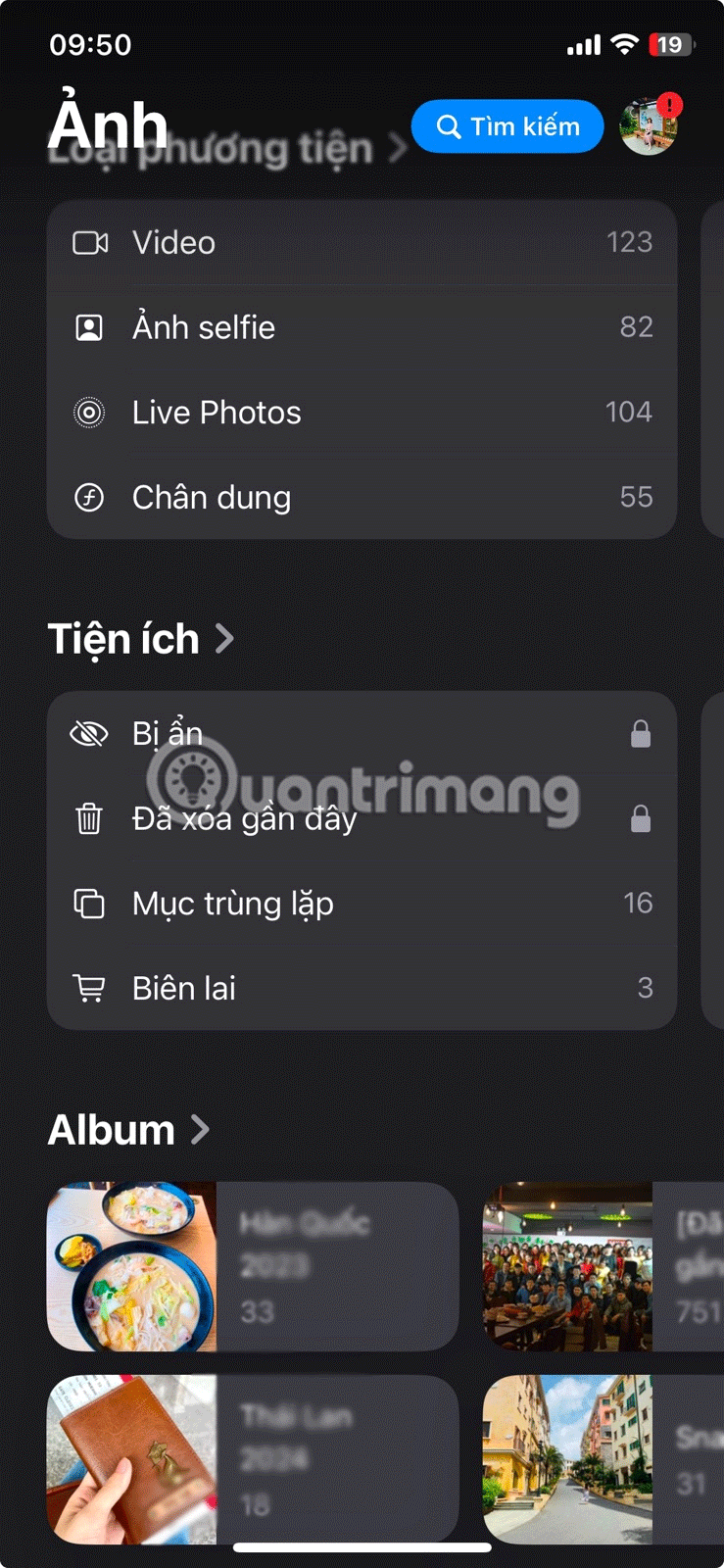
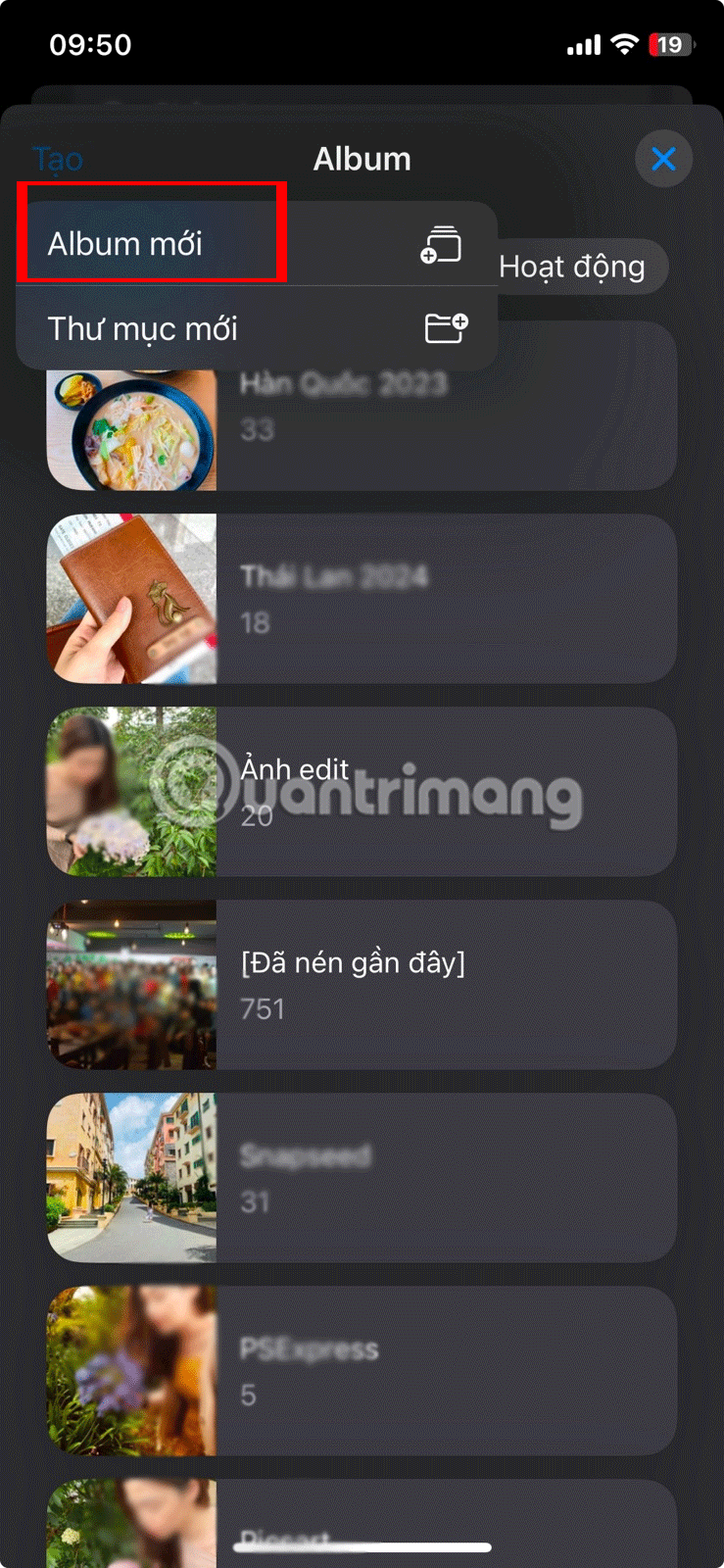
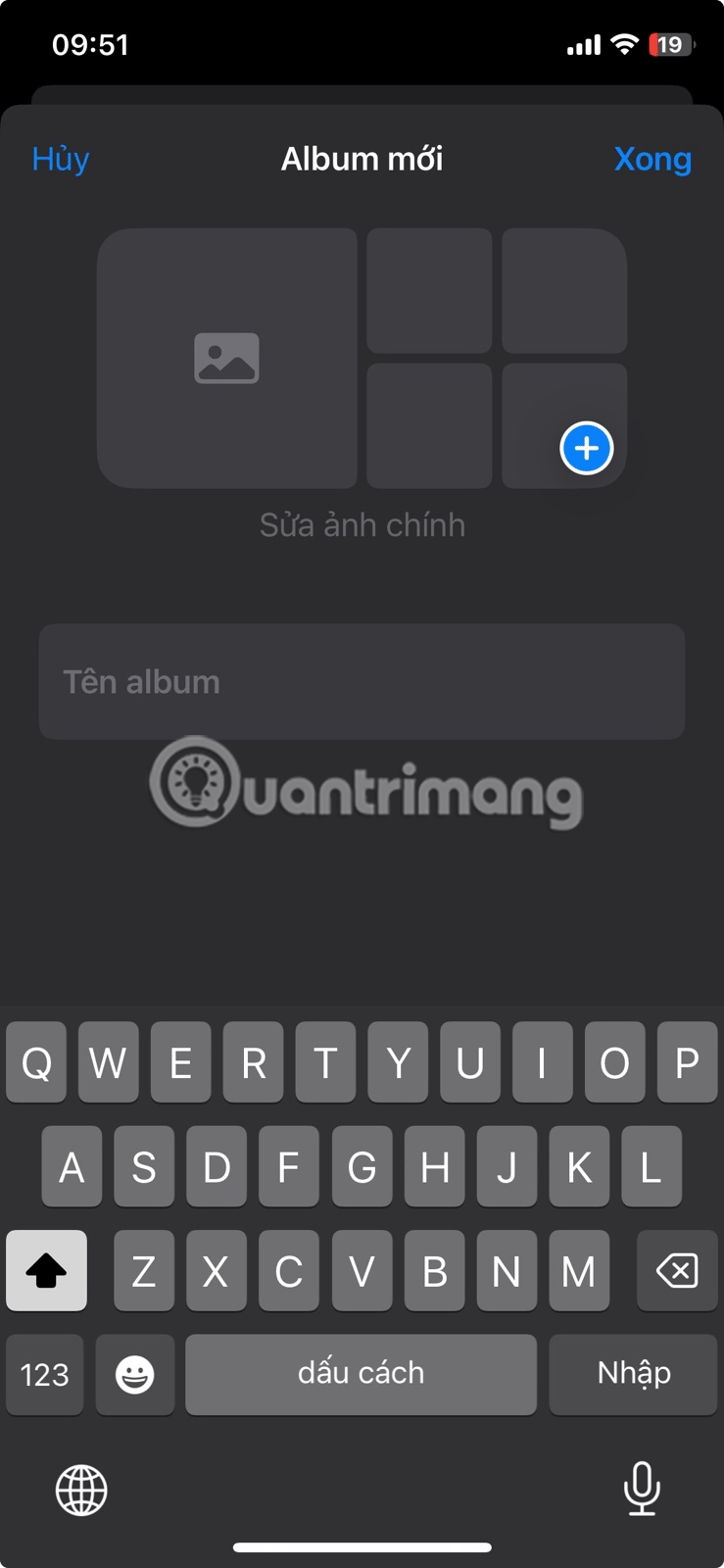
เพื่อจัดระเบียบอัลบั้มของคุณให้ดีขึ้น คุณยังสามารถจัดกลุ่มอัลบั้มต่างๆ ไว้ในโฟลเดอร์ได้ ตัวอย่างเช่น หากคุณถ่ายภาพโปรเจ็กต์ต่างๆ สำหรับงานของคุณ คุณอาจต้องการสร้างโฟลเดอร์ "งาน" เพื่อจัดระเบียบอัลบั้มที่เกี่ยวข้องกับงานทั้งหมดของคุณ
- กลับไปที่ ส่วน อัลบั้มแล้วแตะสร้างที่มุมบนซ้าย
- เลือกโฟลเดอร์ใหม่จากนั้นตั้งชื่อโฟลเดอร์ใหม่ของคุณ
- จากนั้น แตะเครื่องหมายบวก (+) เลือกอัลบั้มทั้งหมดที่คุณต้องการเพิ่มไปยังโฟลเดอร์ของคุณ และเลือกเพิ่ม
- สุดท้ายแตะเสร็จสิ้น
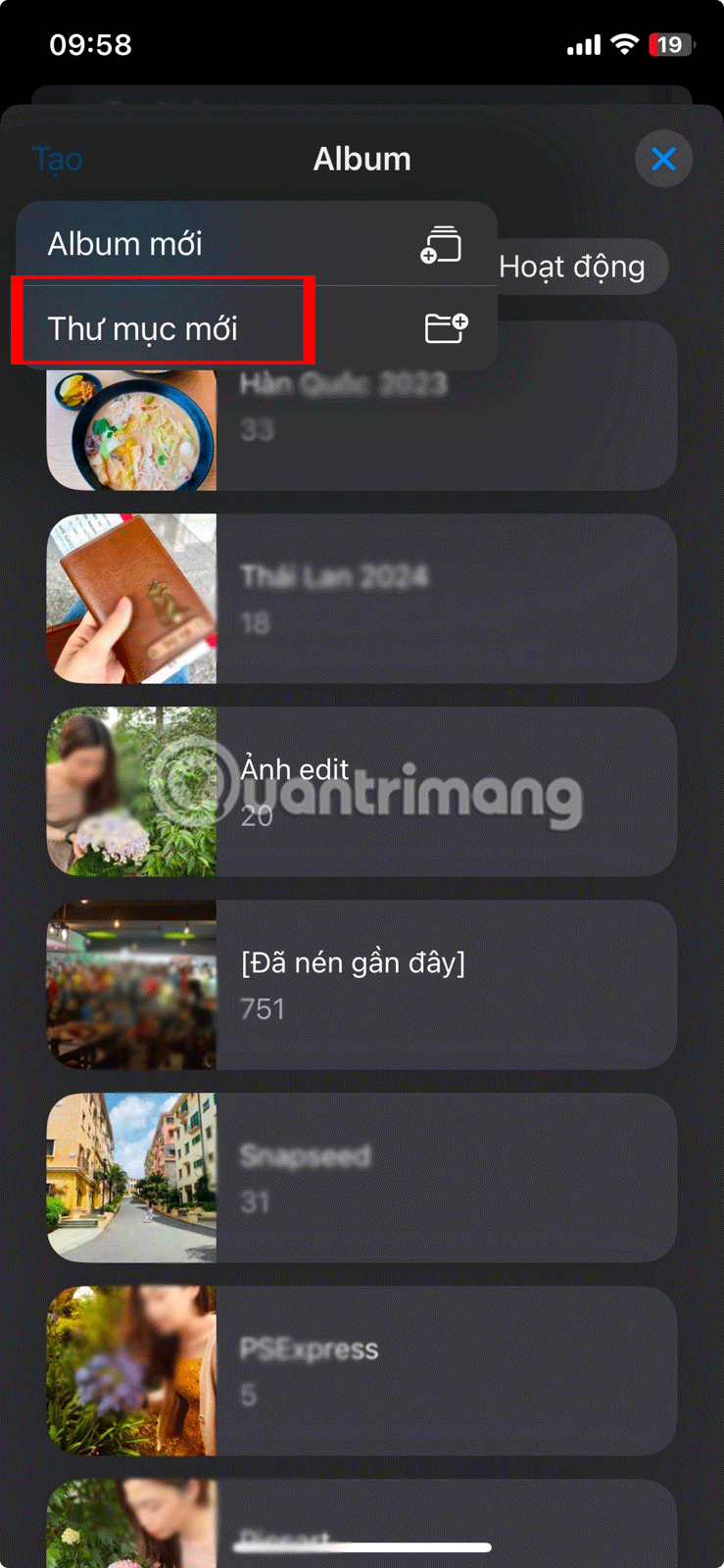
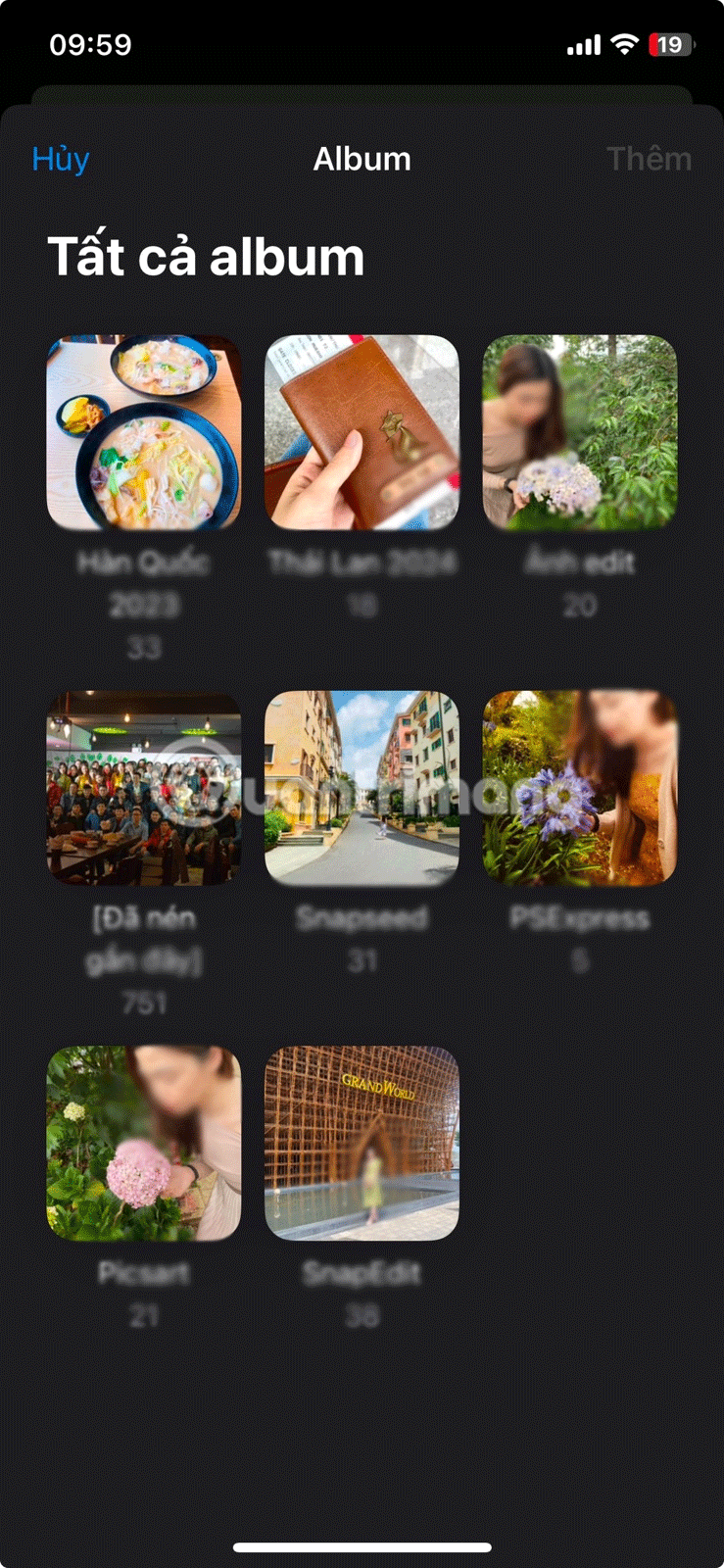
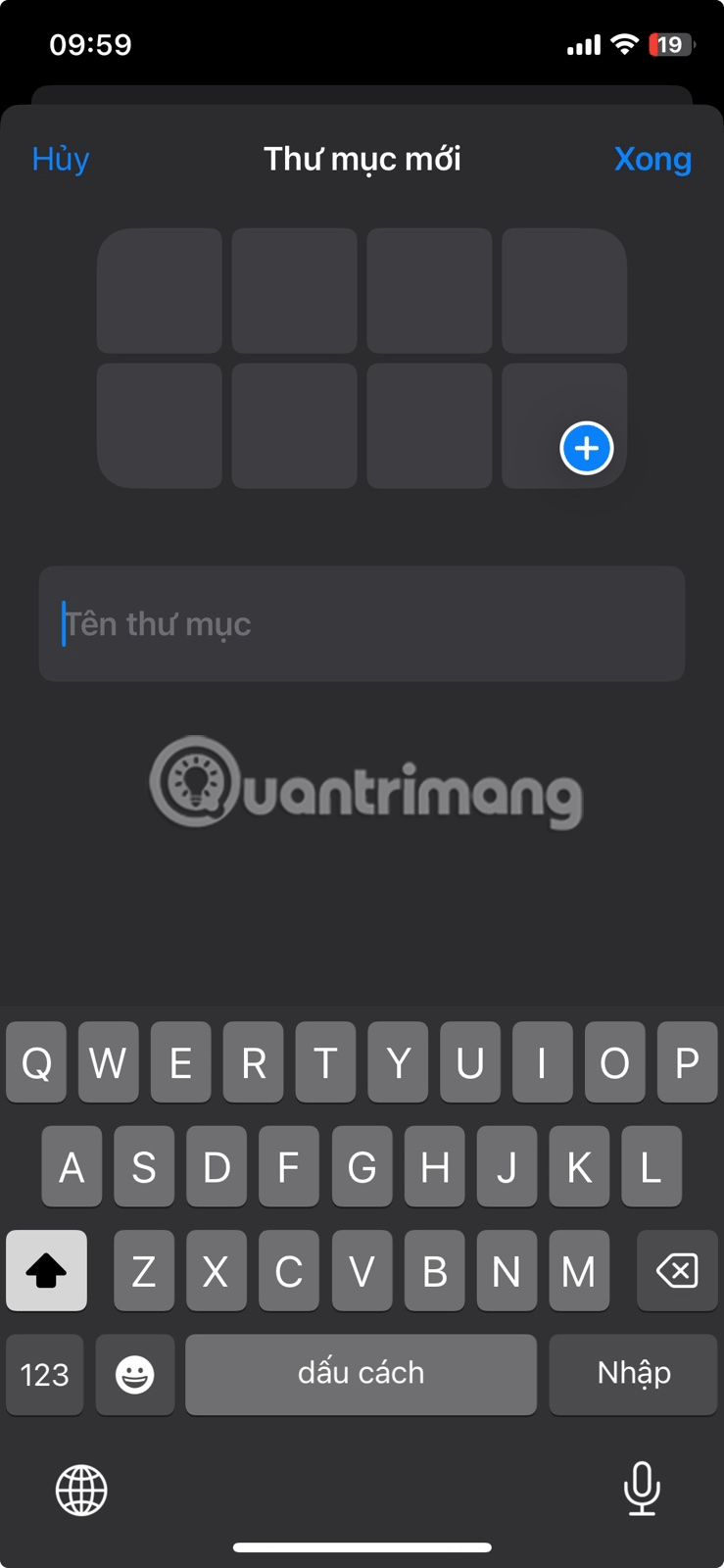
หากคุณมีรูปถ่ายในโทรศัพท์ของคุณที่คุณลืมเพิ่มลงในอัลบั้ม:
- ไปที่ตารางรูปภาพหลักแล้วแตะเลือกที่มุมขวาบน
- เลือกภาพที่คุณต้องการเพิ่ม
- แตะปุ่มจุดสามจุด (...) ที่มุมล่างขวาของหน้าจอ
- เลือกเพิ่มลงในอัลบั้มและเลือกอัลบั้มที่คุณต้องการวางรูปภาพ
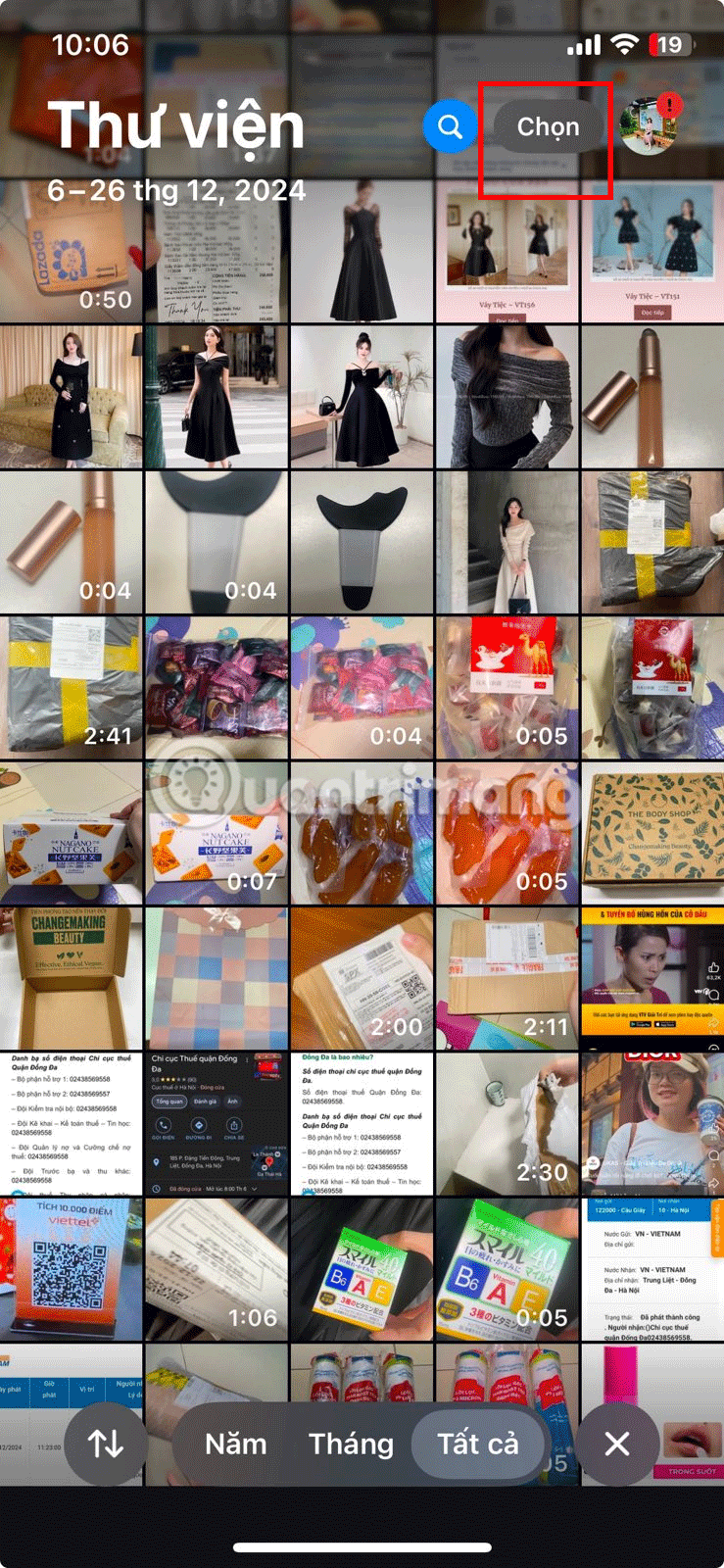
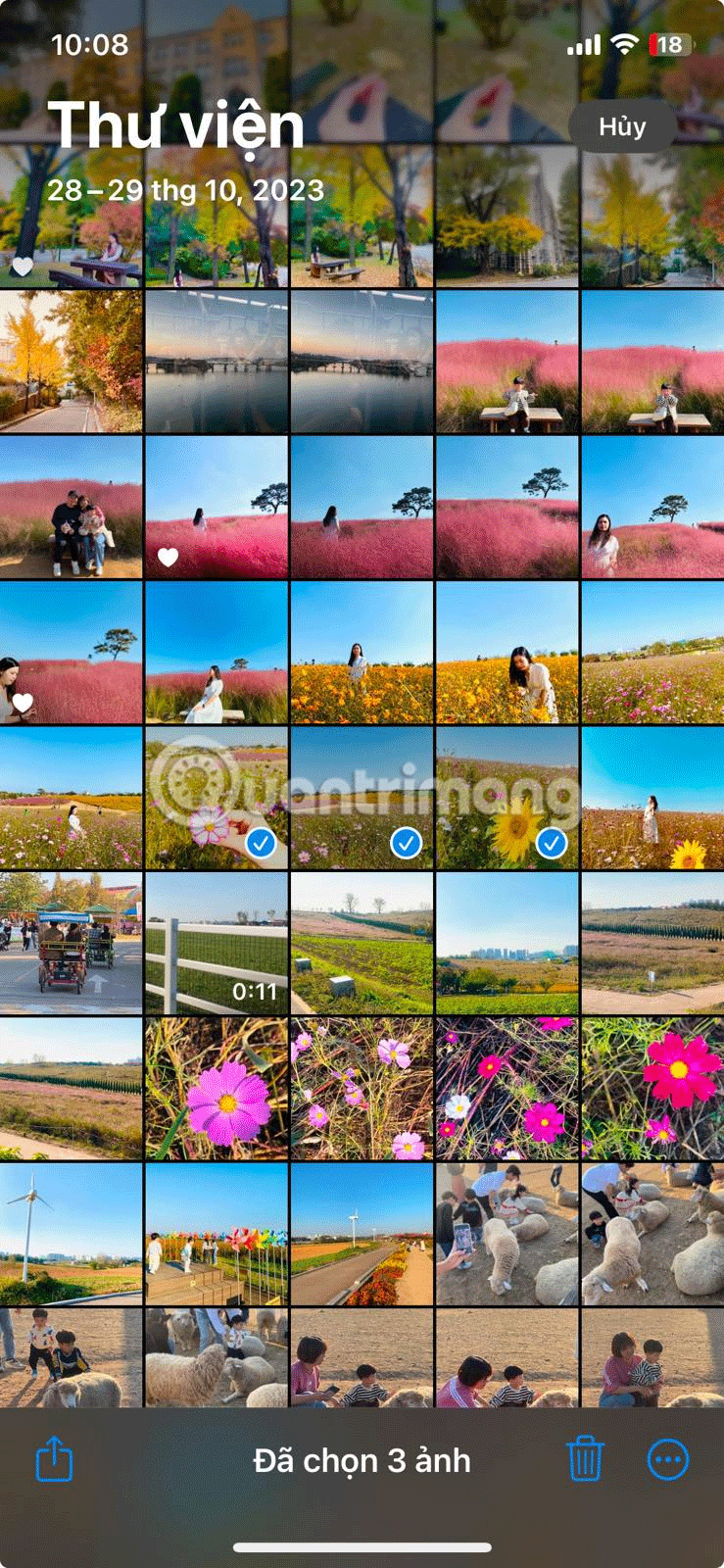
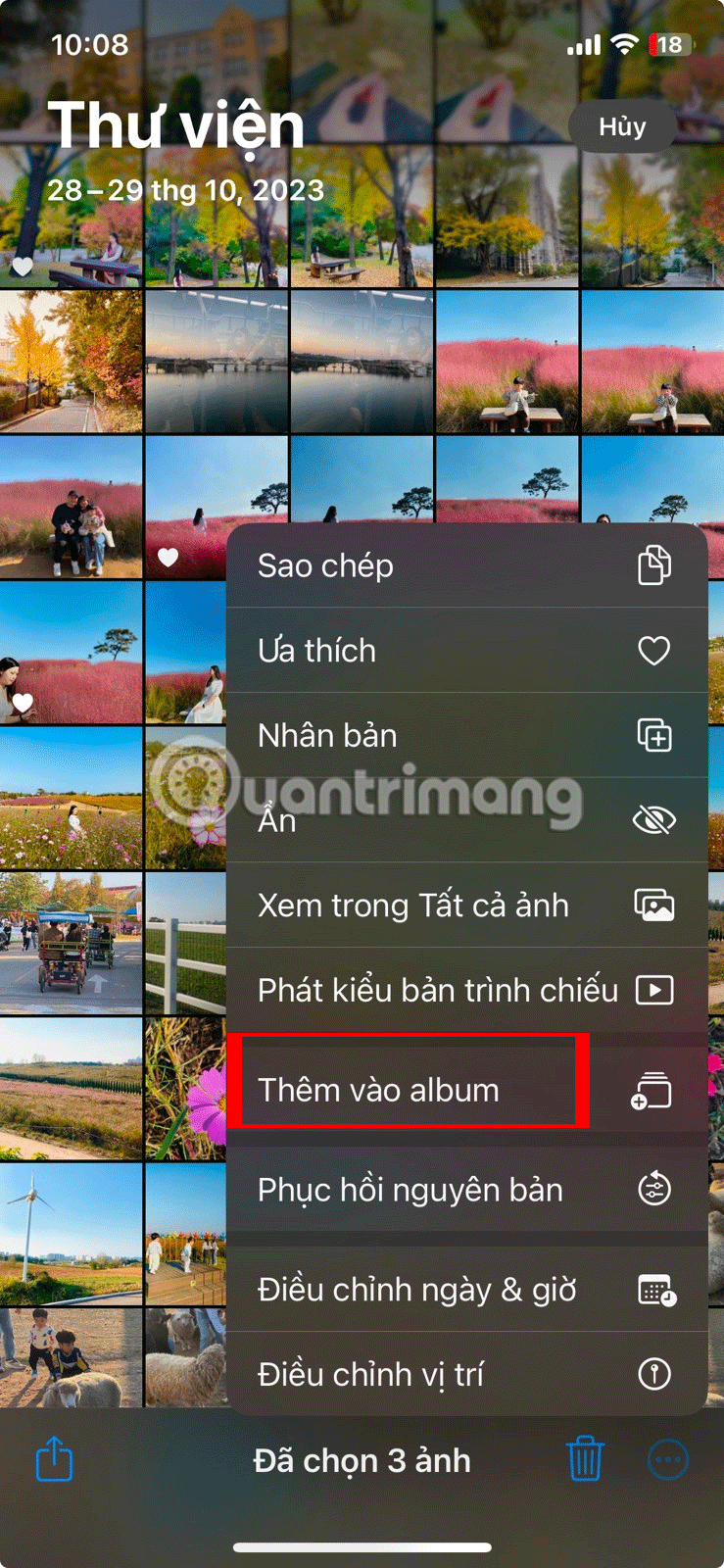
อีกวิธีหนึ่งคือคุณสามารถเลื่อนดูคลังรูปภาพของคุณ แตะอัลบั้มและเลือกอัลบั้มที่คุณต้องการเพิ่มรูปภาพ จากนั้นเพียงแตะเครื่องหมายบวก (+) เลือกภาพ ที่คุณต้องการเพิ่ม และแตะเพิ่ม
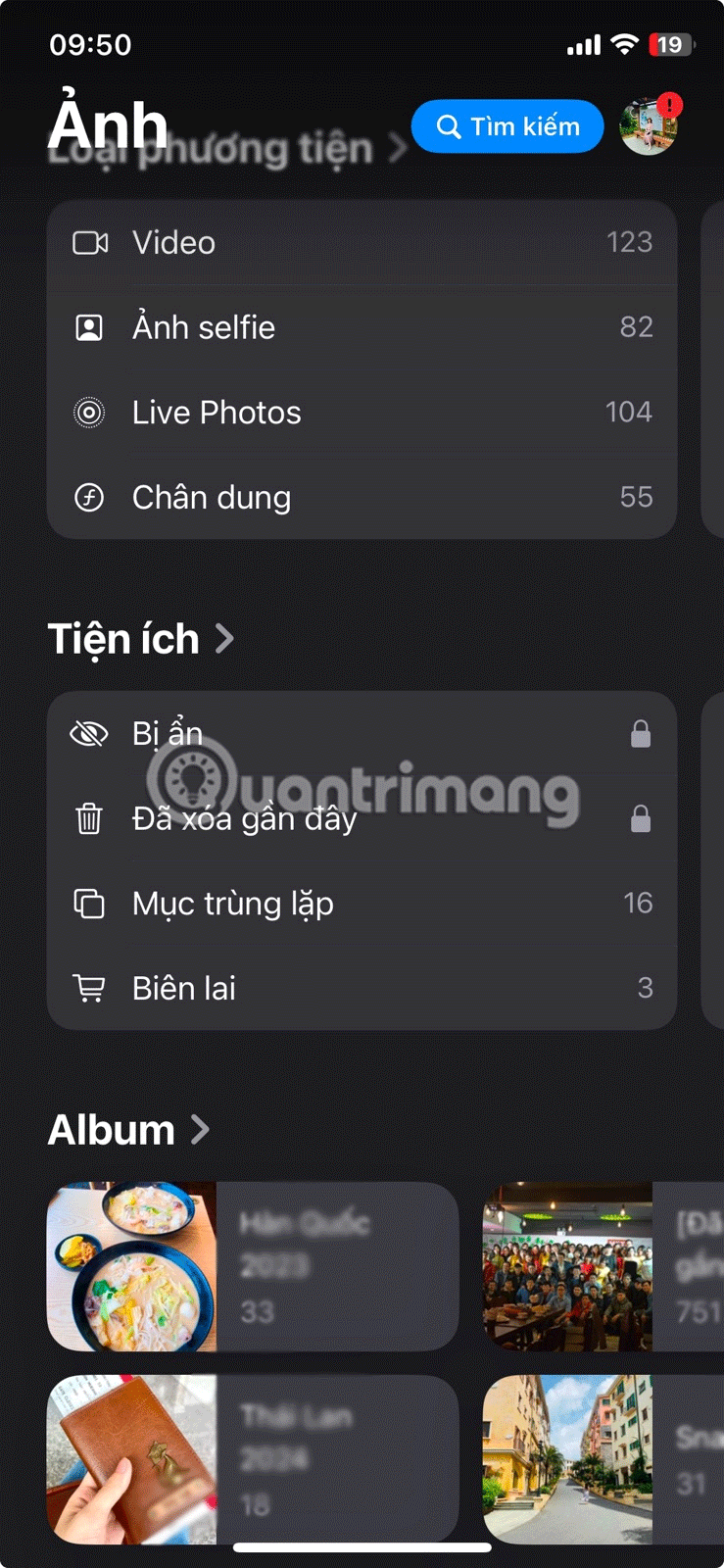
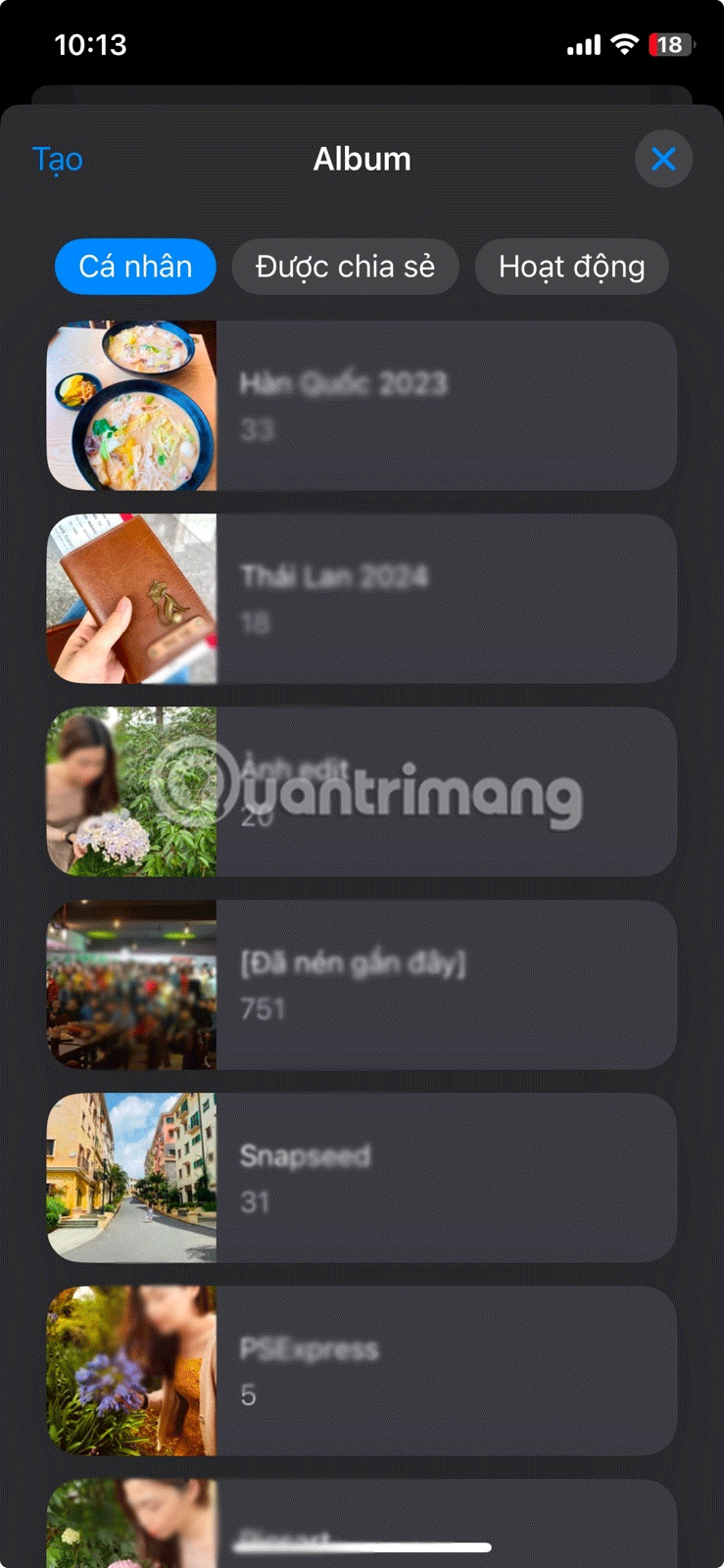
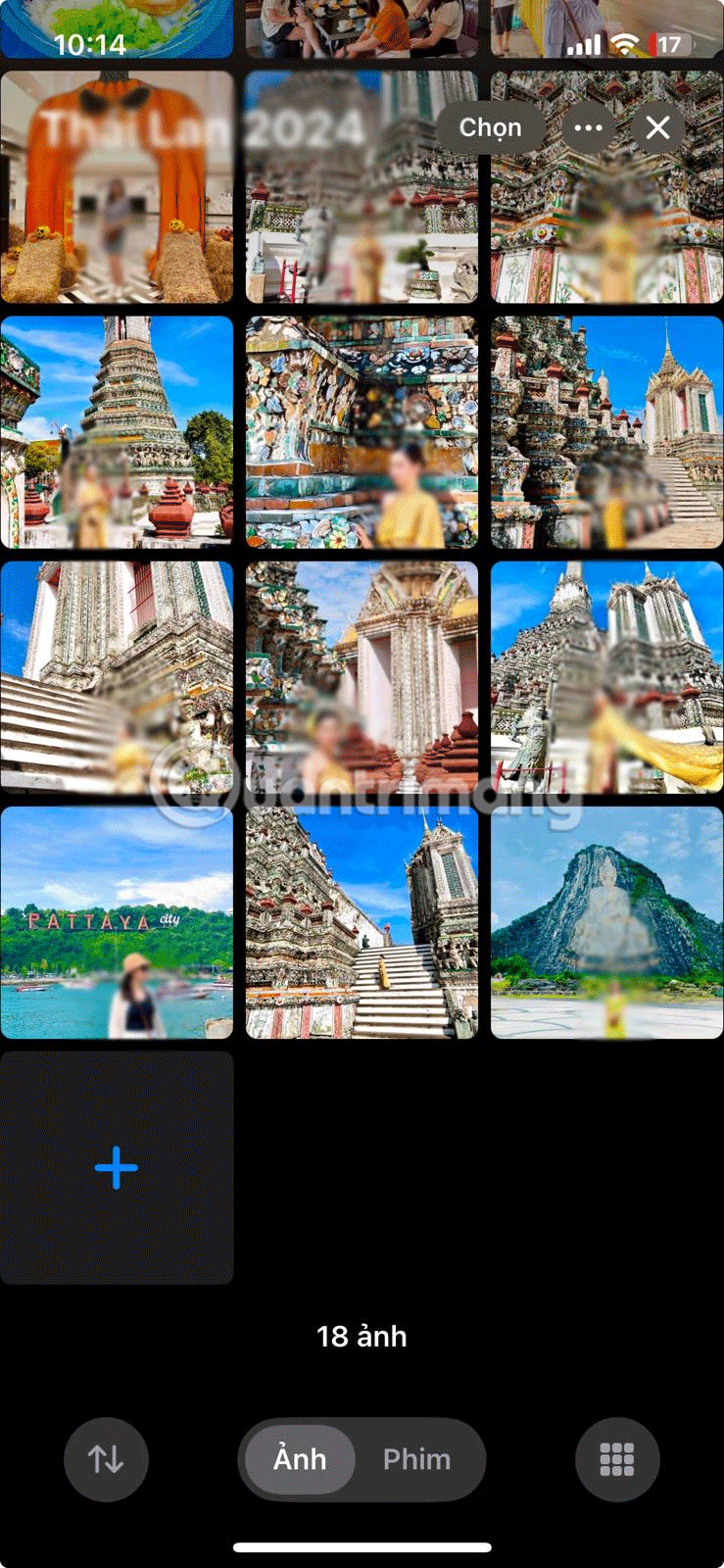
จากนี้ไป ทุกครั้งที่คุณต้องการค้นหาภาพถ่ายจากกิจกรรมหลายวัน คุณจะสามารถเข้าไปในแอปรูปภาพและดูอัลบั้มที่เหมาะสมได้!
วิธีการจัดเรียงรูปภาพบน iPhone ตามชื่อ
วิธีที่ดีที่สุดต่อไปในการจัดระเบียบรูปภาพบน iPhone ของคุณคือโดยผู้คน วิธีนี้ช่วยให้ค้นหาภาพถ่ายของคุณ เพื่อน หรือครอบครัวได้อย่างง่ายดาย
เวอร์ชั่น iOS ใหม่มีระบบจดจำใบหน้า ช่วยให้ iPhone ตรวจจับและจัดระเบียบรูปภาพตามบุคคลได้โดยอัตโนมัติ ใบหน้าที่เป็นเอกลักษณ์เหล่านี้จะได้รับการจดจำเป็นรายบุคคล ช่วยให้ iPhone สามารถจัดกลุ่มรูปถ่ายของบุคคลนั้นๆ ร่วมกันได้ โดยไม่คำนึงถึงวันที่หรือเหตุการณ์ หรือแม้กระทั่งว่าพวกเขาจะอยู่ในรูปถ่ายกลุ่มก็ตาม
อย่างไรก็ตาม การจัดเรียงรูปภาพตามชื่อหรือตามบุคคลต้องมีการตั้งค่าบางอย่าง วิธีทำมีดังต่อไปนี้:
- เลื่อนดูคลังภาพของคุณแล้วแตะผู้คน (หรือผู้คนและสัตว์เลี้ยงถ้าคุณพบสัตว์เลี้ยงในคลังภาพของคุณ)
- คุณจะเห็นภาพขนาดย่อของแต่ละบุคคลที่ iPhone ของคุณจำได้ เลือกใบหน้าใดใบหน้าหนึ่งแล้วคุณจะเห็นรูปถ่ายทั้งหมดของบุคคลนั้น
- คุณจะสังเกตเห็นว่าใบหน้าของบางคนไม่มีชื่อ ในการตั้งชื่อ ให้เลือกใบหน้าแล้วแตะตั้งชื่อบุคคลนี้ จากนั้นให้ใส่ชื่อของพวกเขาและกดเสร็จสิ้น
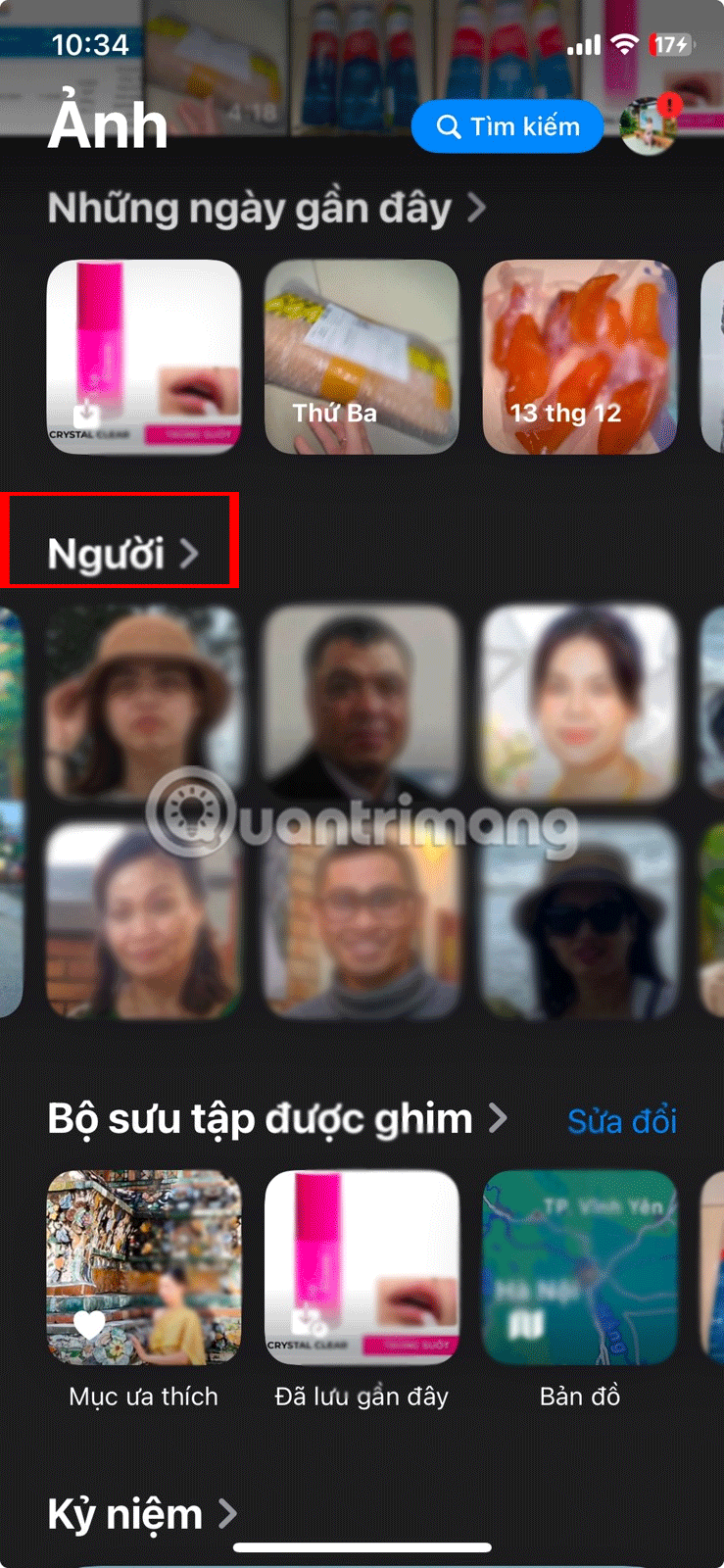
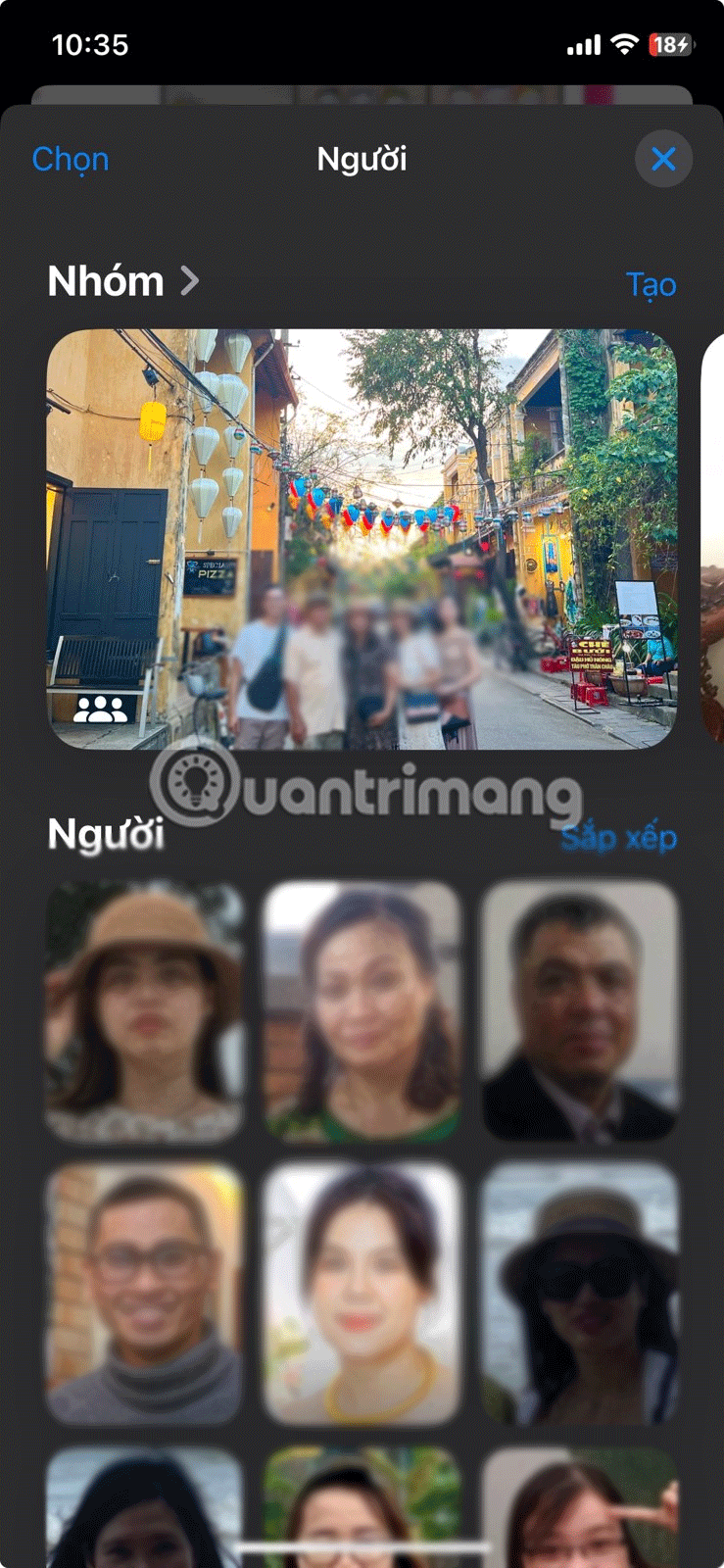
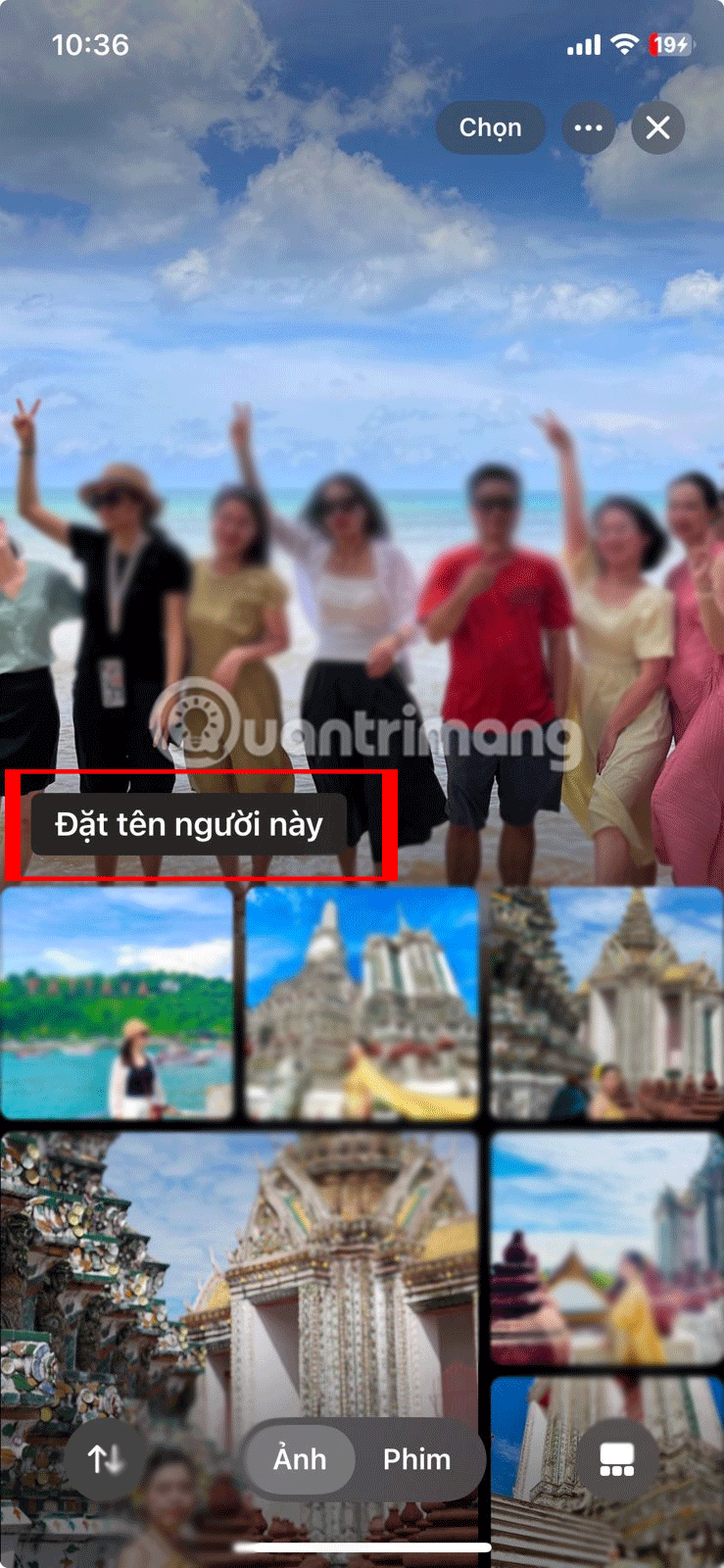
เมื่อมีการตั้งชื่อบุคคลแล้ว รูปภาพในอนาคตทั้งหมดที่มีใบหน้าของบุคคลนั้นจะถูกแท็กและค้นหาได้ตามชื่อ ทำให้ค้นหาได้ง่ายตลอดเวลา
หากคุณต้องการสร้างอัลบั้มสำหรับบุคคลใดบุคคลหนึ่งโดยเฉพาะ คุณสามารถทำได้โดยเลือกใบหน้าของบุคคลนั้นและแตะเลือกที่มุมขวาบน จากนั้น เลือกเลือกทั้งหมดและแตะปุ่มรูปวงรี (...) ที่มุมล่างขวาของหน้าจอ สุดท้าย ให้เลือกเพิ่มลงในอัลบั้มและแตะเครื่องหมายบวก (+) เพื่อสร้างอัลบั้มให้กับพวกเขา
วิธีการจัดเรียงรูปภาพบน iPhone ตามตำแหน่งที่ตั้ง
แอปรูปภาพบน iPhone จะจัดระเบียบรูปภาพตามสถานที่ด้วยหากคุณเดินทางบ่อยครั้ง แต่เช่นเดียวกับวิธีการก่อนหน้านี้ คุณต้องตั้งค่าแอปนี้ก่อน
เมื่อคุณถ่ายภาพด้วย iPhone ข้อมูลเมตาของรูปภาพจะบันทึกตำแหน่งของรูปภาพโดยอัตโนมัติ ตราบใดที่คุณ เปิด บริการตำแหน่งสำหรับแอปกล้องไว้
วิธีจัดการบริการตำแหน่งบน iPhone มีดังนี้:
- เปิด แอปการตั้งค่า
- ไปที่ความเป็นส่วนตัวและความปลอดภัย > บริการตำแหน่งที่ตั้ง ตรวจสอบให้แน่ใจว่าสวิตช์ที่ด้านบนเปิดอยู่
- ตอนนี้เลื่อนลงมาและเลือก แอ ปกล้อง
- ตรวจสอบให้แน่ใจว่าได้เลือกขณะใช้แอป
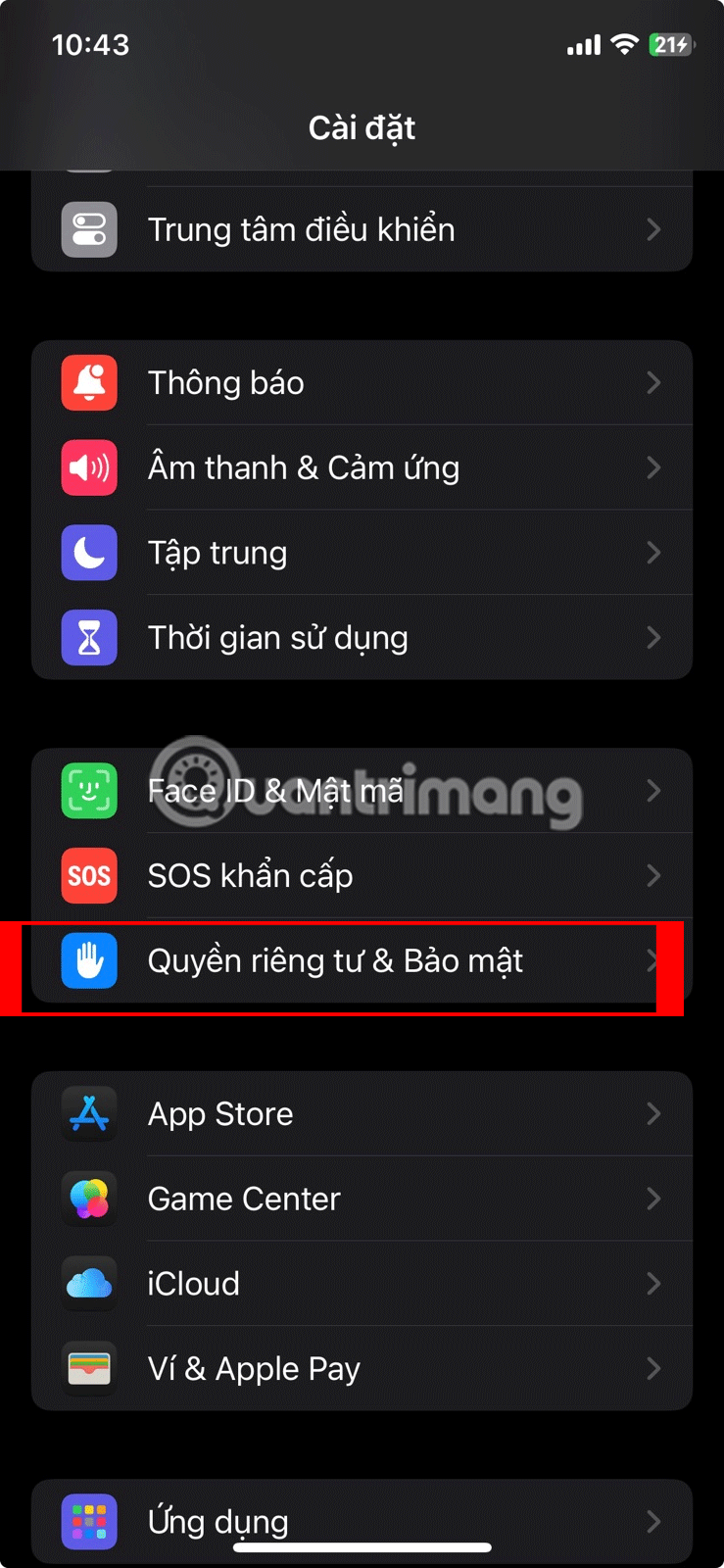
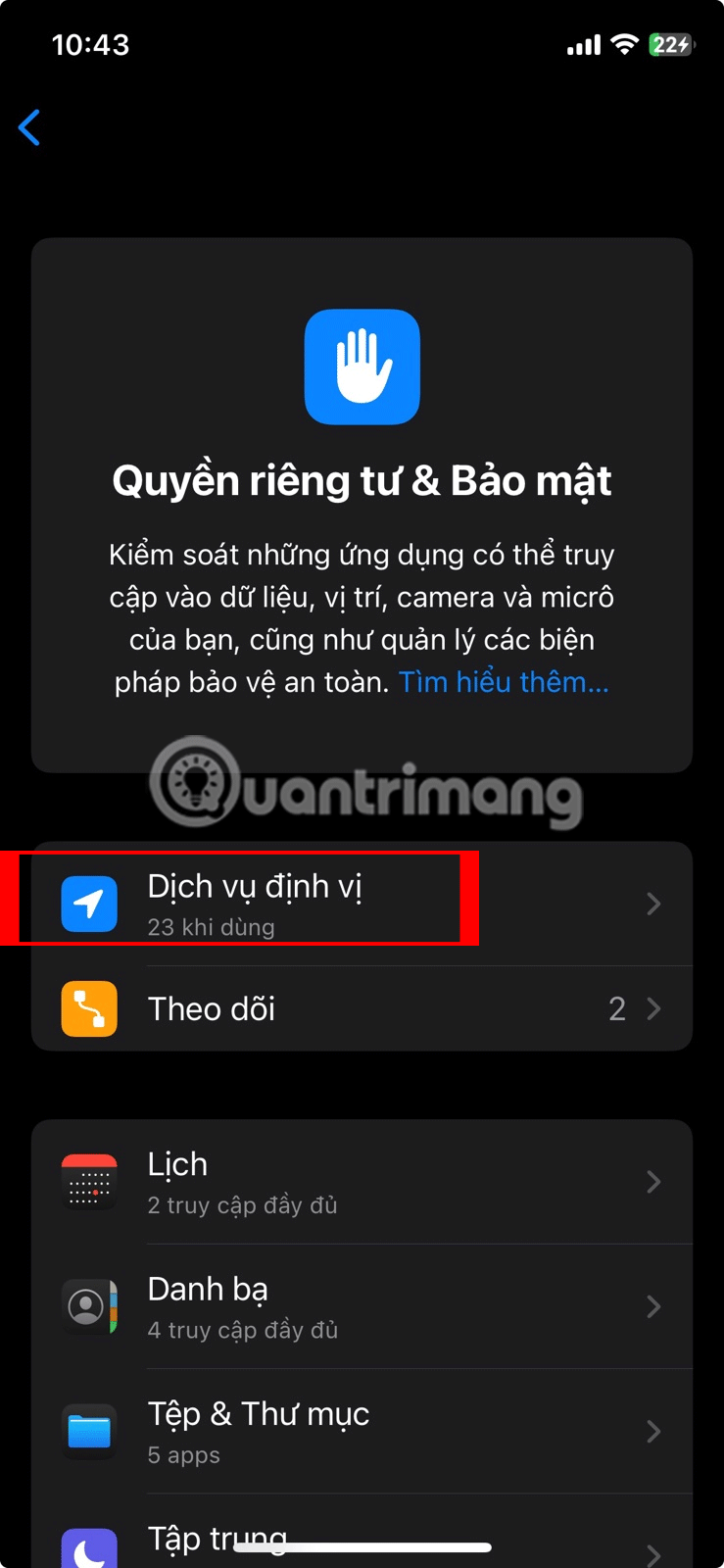
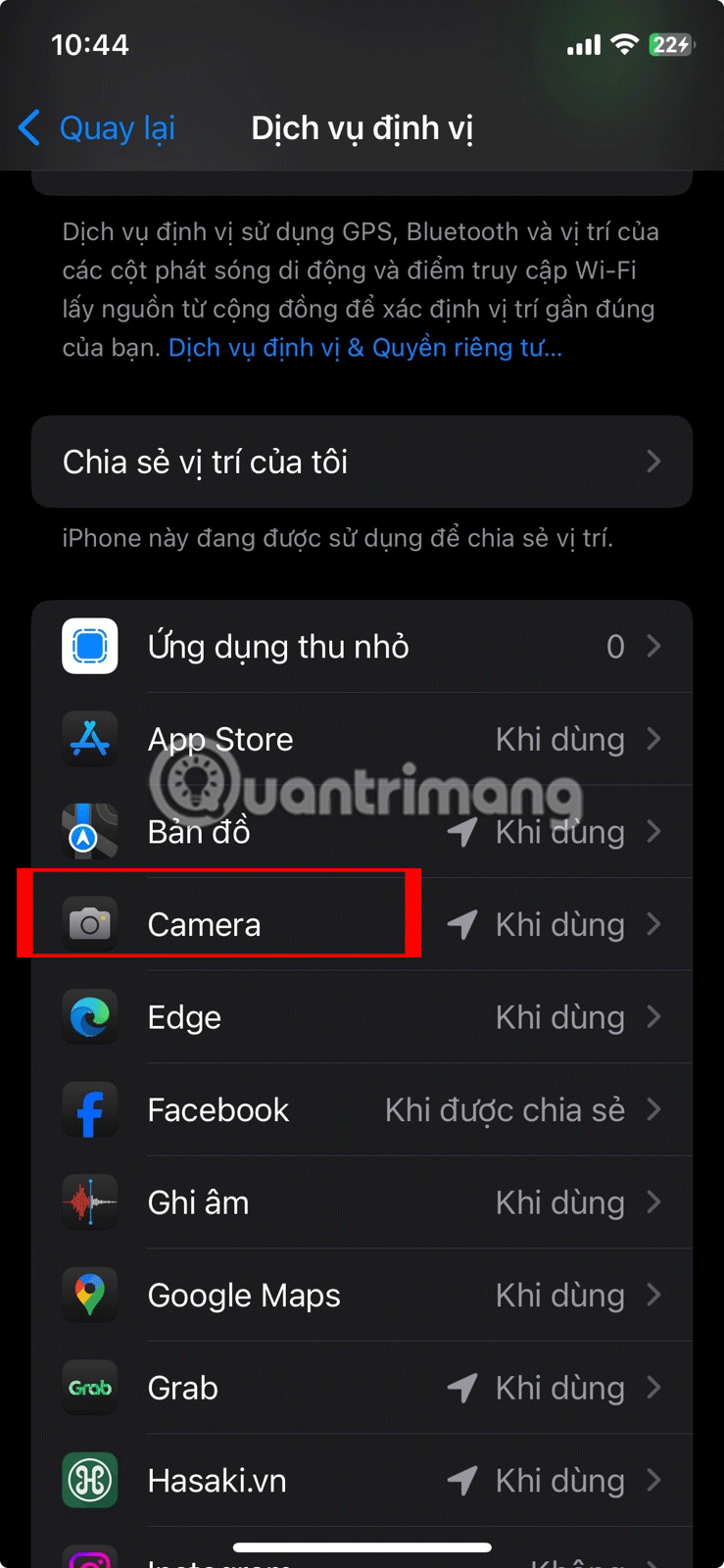
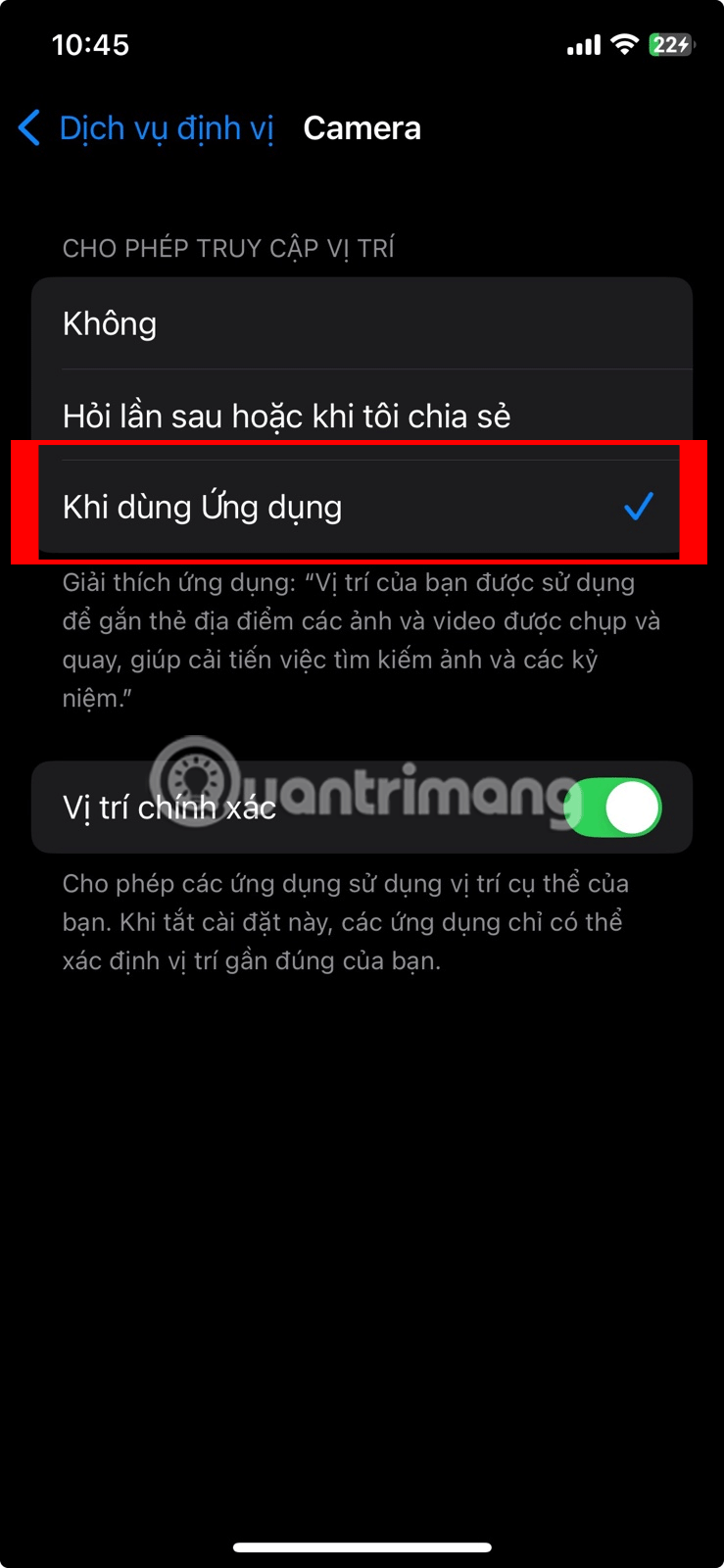
เมื่อเปิดใช้งานการตั้งค่านี้แล้ว iPhone ของคุณจะแท็กตำแหน่งทางภูมิศาสตร์ในภาพใหม่โดยอัตโนมัติ จากนั้นจะจัดระเบียบภาพถ่ายตามสถานที่เหล่านี้ลงในอัลบั้มสำเร็จรูป
การดูภาพถ่ายของคุณ:
- เลื่อนดูคลังภาพของคุณและค้นหา คอลเลกชั่ นที่ปักหมุดไว้จากนั้นแตะแผนที่หากคุณไม่เห็น คุณอาจจำเป็นต้องแก้ไข คอลเลกชันที่ปัก หมุดของคุณในการดำเนินการนี้ เพียงแตะแก้ไข และเลือกเครื่องหมายบวก (+) ถัดจากแผนที่ ภายใต้ หัวข้อข้อเสนอแนะ
- บนแผนที่ แตะภาพขนาดย่อของตำแหน่งที่คุณต้องการดู คุณจะเห็นภาพถ่ายทั้งหมดจากสถานที่นั้น
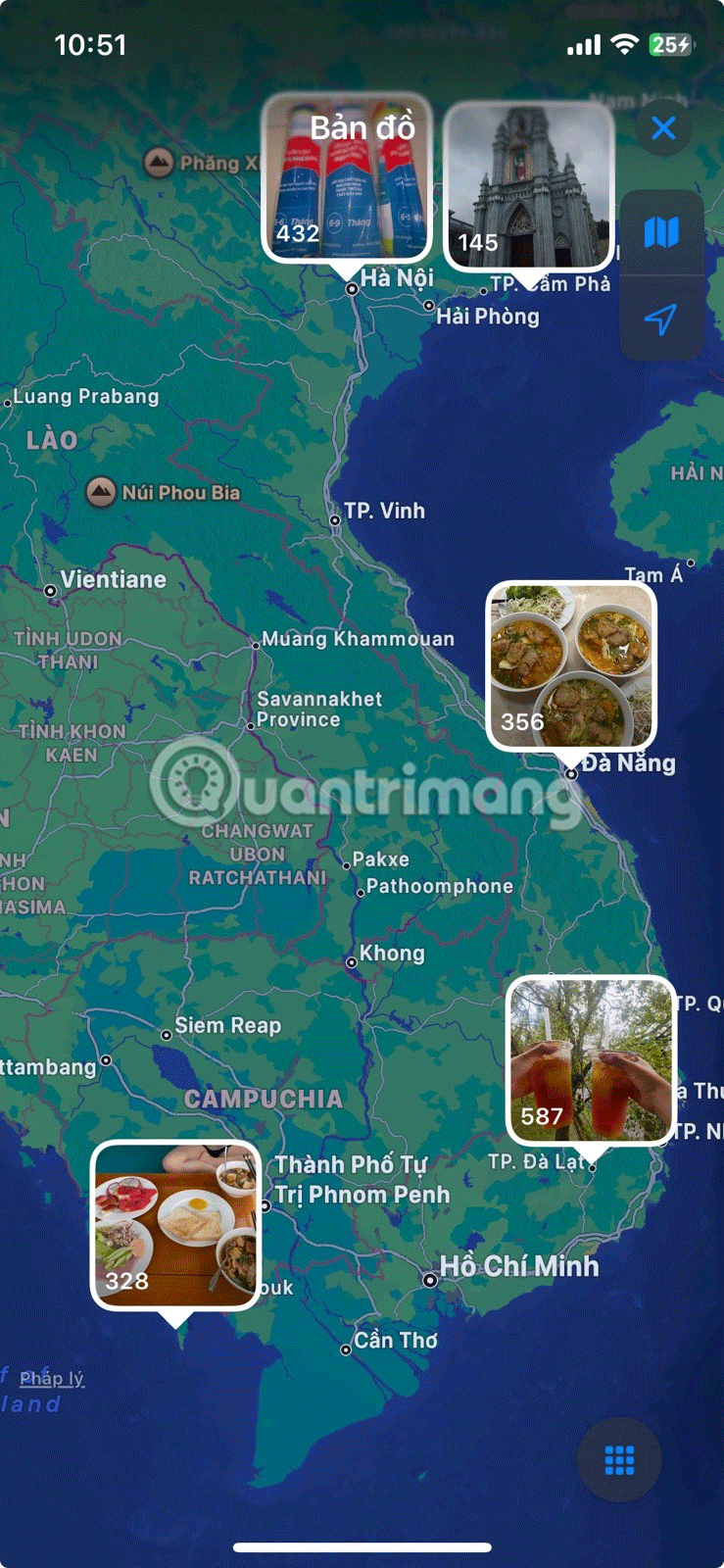
ฟิลเตอร์รูปภาพบน iPhone
บางครั้งคุณอาจเพียงอยากดูภาพหน้าจอในอัลบั้มหรือเพียงแค่รูปภาพที่คุณแก้ไข แทนที่จะเลื่อนดูภาพถ่ายแต่ละภาพด้วยตนเอง คุณสามารถใช้ตัวเลือกการกรองในตัวของแอปรูปภาพได้ เพียงปัดดูคลังรูปภาพของคุณ แตะอัลบั้มและเปิดอัลบั้มที่คุณต้องการกรอง
ขั้นตอนต่อไป ให้แตะไอคอนเรียงลำดับและเลือกตัวกรอง เมนูบริบทจะปรากฏขึ้นพร้อมตัวเลือก 6 รายการ: รายการทั้งหมด รายการโปรด รูปถ่าย แก้ไข วิดีโอและภาพหน้าจอ สิ่งที่คุณต้องทำคือเลือกประเภทของภาพถ่ายที่คุณต้องการดู
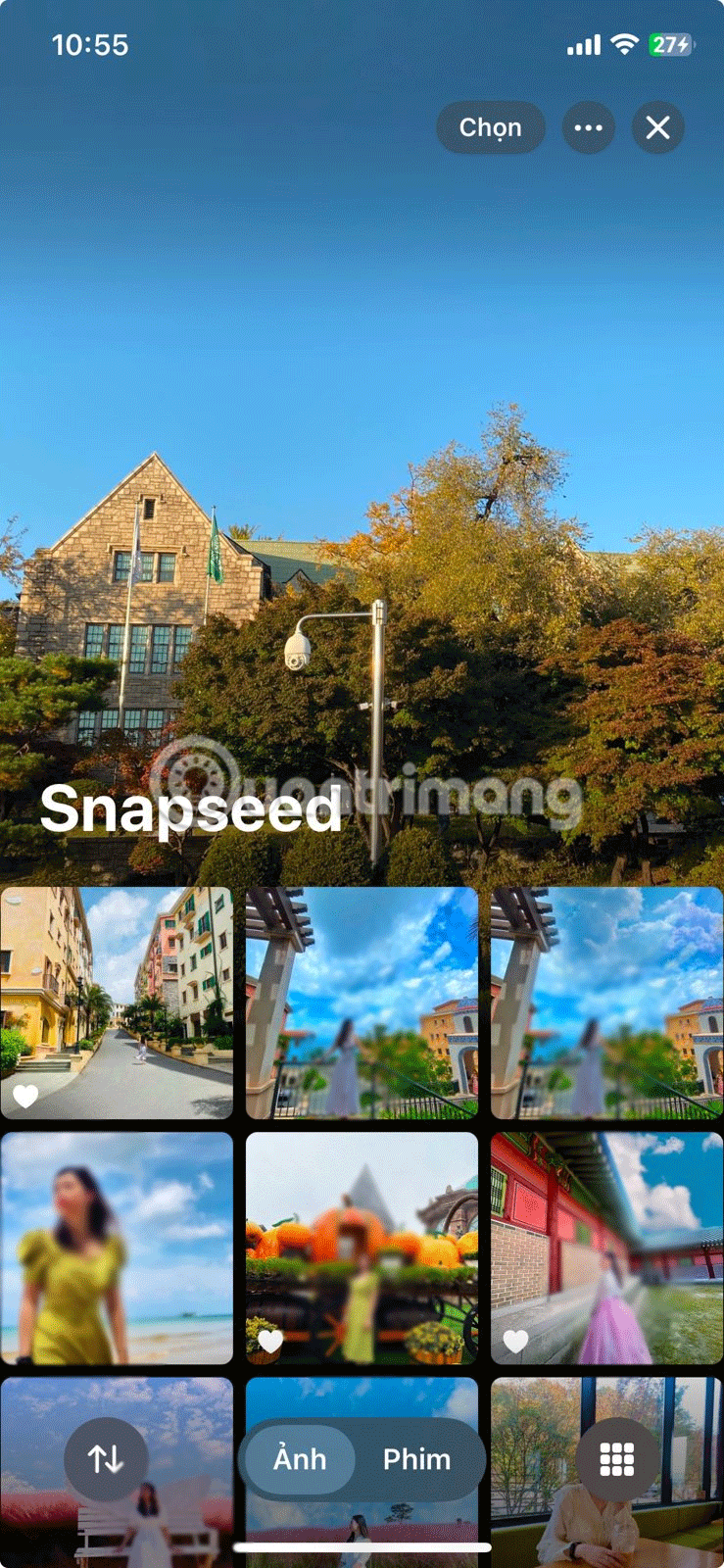
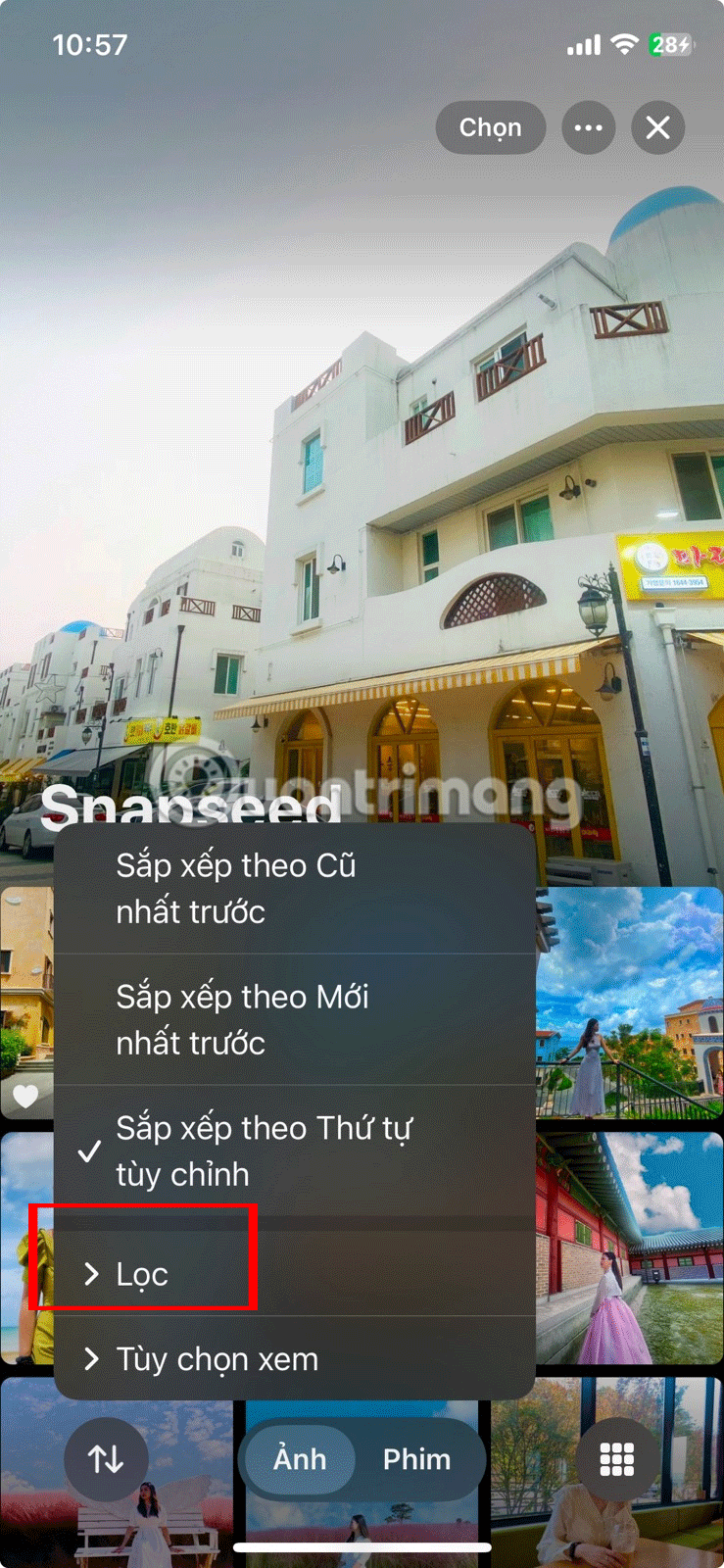
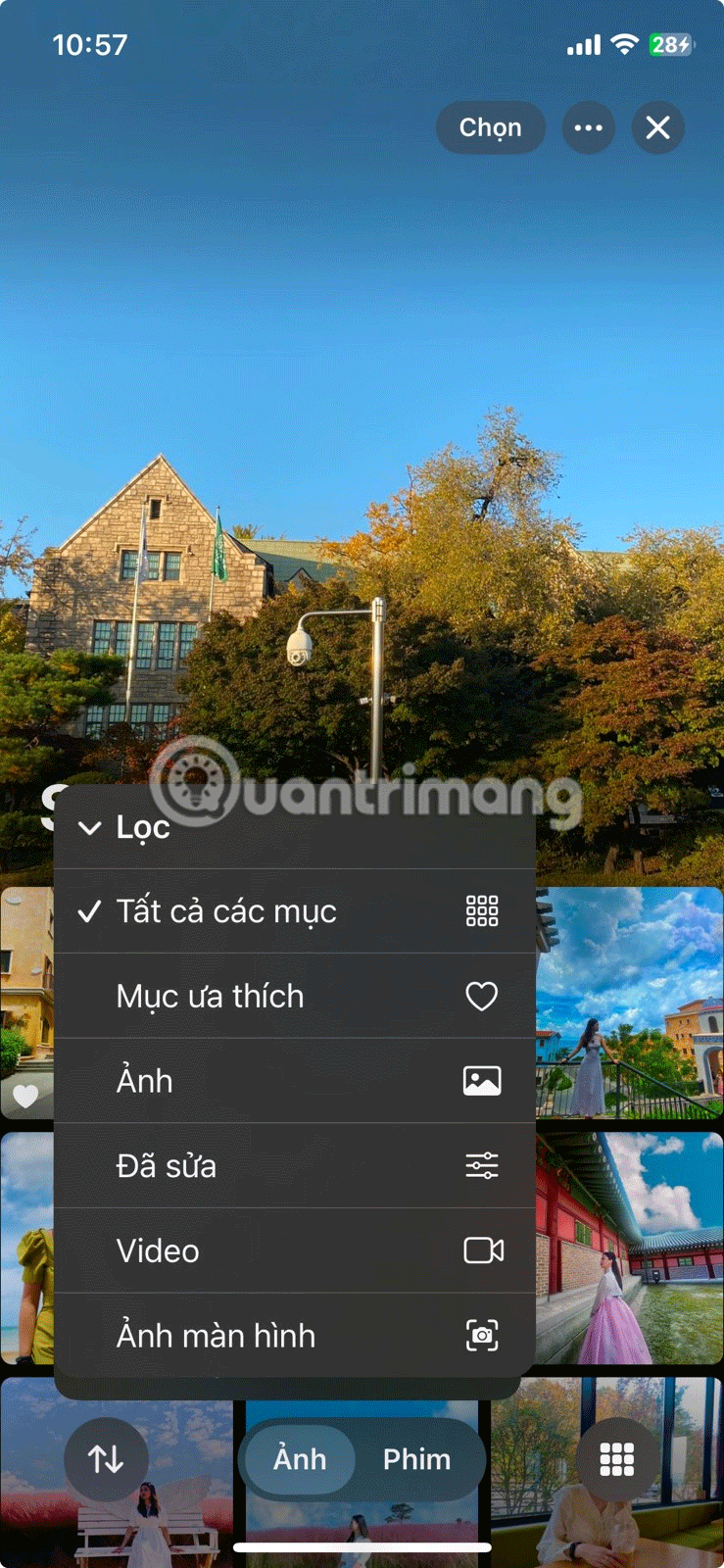
เมื่อดำเนินการเสร็จแล้วและต้องการล้างตัวกรอง ให้แตะไอคอนเรียงลำดับ เลือกตัวกรองและเลือกทุกรายการ ไม่จำกัดเพียงเฉพาะอัลบั้มเท่านั้น คุณยังสามารถกรองไลบรารีทั้งหมดของคุณได้โดยทำตามขั้นตอนเดียวกันกับข้างต้น เพียงตรวจสอบให้แน่ใจว่าคุณอยู่ในกริดรูปภาพหลักของคุณ!
จัดหมวดหมู่ภาพถ่ายบน iPhone
ตามค่าเริ่มต้น แอปรูปภาพจะเรียงลำดับรูปภาพตามวันที่ถ่าย โดยพื้นฐานแล้ว หมายความว่ารูปภาพจะถูกเรียงลำดับตามวันที่และเวลาเดิม แม้ว่าคุณจะได้รับรูปภาพผ่าน AirDrop หรือบันทึกจากแอปก็ตาม
แม้ว่าสิ่งนี้อาจมีประโยชน์ในบางกรณี แต่ก็อาจทำให้การค้นหาภาพถ่ายที่คุณถ่ายไว้ล่าสุดทำได้ยาก โดยเฉพาะหากคุณมักบันทึกรูปภาพไว้จำนวนมาก โชคดีที่คุณสามารถเลือกจัดเรียงคลังภาพของคุณตามวันที่และเวลาดั้งเดิมหรือเลือกแสดงที่ด้านล่างของไทม์ไลน์ได้
ในการดำเนินการนี้ ให้เลื่อนดูไลบรารีของคุณแล้วแตะไอคอนเรียงลำดับทันทีที่ปรากฏขึ้น เมนูบริบทจะปรากฏขึ้นทันทีโดยมีตัวเลือกสองตัว ได้แก่เรียงตามเพิ่มล่าสุดและเรียงตามวันที่ถ่าย เลือกตัวเลือกก่อนหน้า หากคุณต้องการให้ภาพล่าสุดของคุณปรากฏที่ด้านล่างของแกลเลอรี ในทางกลับกัน ให้เลือกตัวเลือกหลังหากคุณต้องการจัดระเบียบไลบรารีของคุณตามวันที่คุณถ่ายภาพนั้นๆ แทนที่จะเป็นเวลาที่คุณบันทึกภาพไว้ในไลบรารี
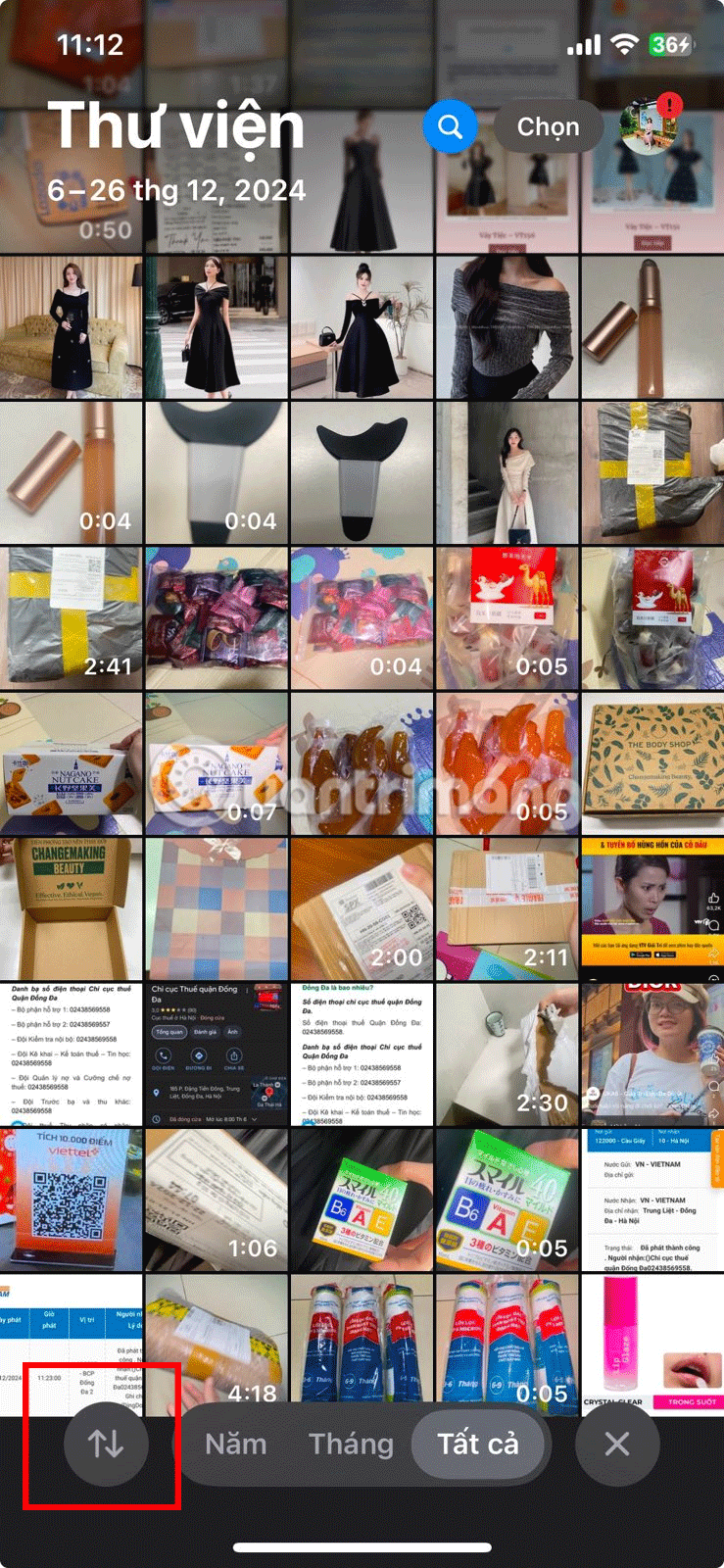
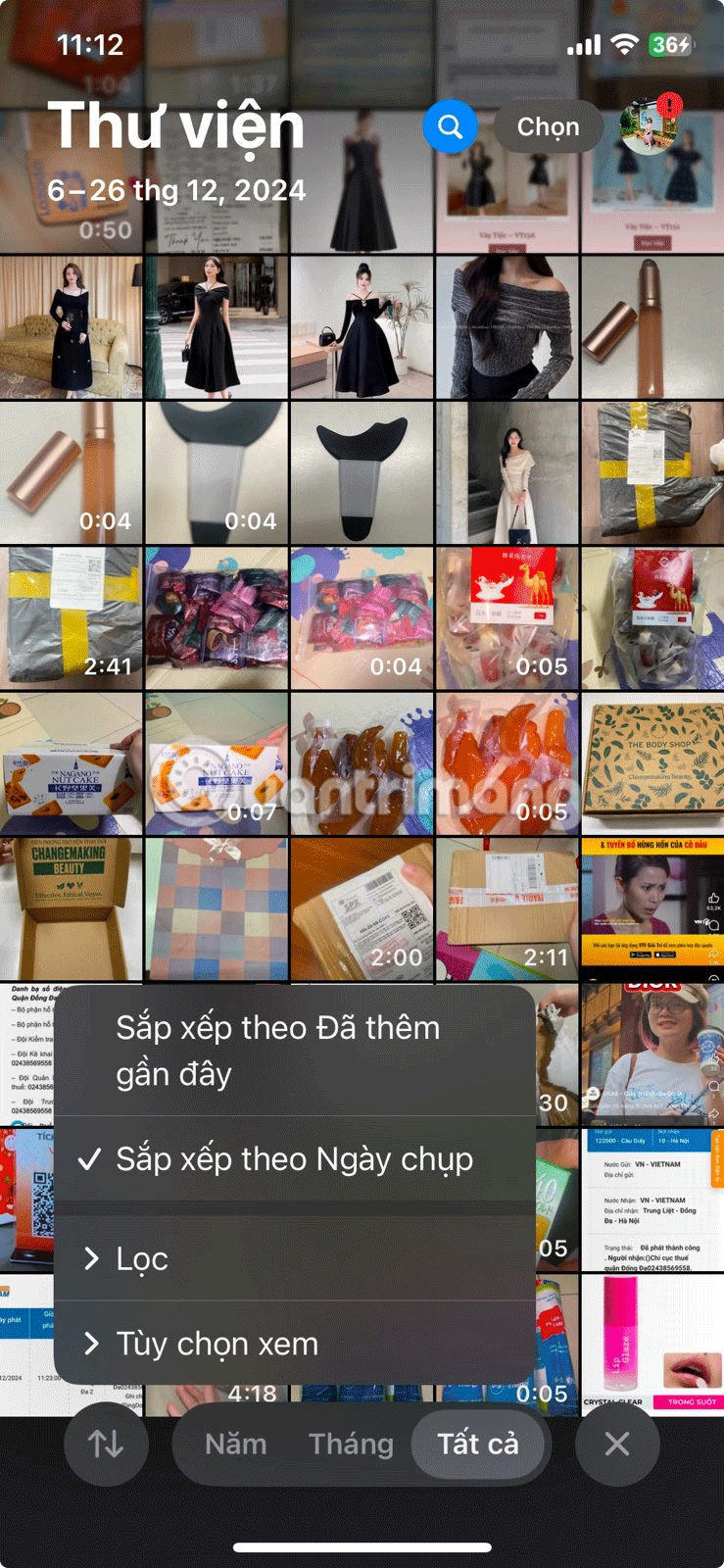
เมื่อพูดถึงอัลบั้ม คุณยังสามารถเรียงลำดับรูปภาพตามเก่าสุดก่อน ใหม่สุดก่อนหรือตาม ลำดับแบบกำหนดเองได้ ในการดำเนินการนี้ ให้ไปที่อัลบั้มที่คุณต้องการจัดเรียง จากนั้นทำตามขั้นตอนเดียวกับที่ระบุไว้ข้างต้น จากนั้นเลือกตัวเลือกการเรียงลำดับที่คุณต้องการ
 ตัวเลือกการเรียงลำดับและกรองในแอปรูปภาพ iOS ในอัลบั้ม
ตัวเลือกการเรียงลำดับและกรองในแอปรูปภาพ iOS ในอัลบั้ม
ด้วยเคล็ดลับและเทคนิคเล็กๆ น้อยๆ ที่กล่าวไว้ข้างต้น คุณจะจัดระเบียบรูปภาพบน iPhone ได้อย่างง่ายดาย! การทำเช่นนี้ไม่เพียงแต่จะช่วยล้างไลบรารีรูปภาพของคุณเท่านั้น แต่ยังช่วยให้คุณค้นหารูปภาพในแอปรูปภาพได้เร็วยิ่งขึ้นอีกด้วย